Fujifilm MX-1700 Manuel du propriétaire
PDF
Scarica
Documento
Préparatifs Photographie de base Fonctions avancées Fonctions avancées Lecture Autres MODE D’EMPLOI Cette brochure a été préparée pour vous expliquer l’utilisation correcte de votre FUJIFILM DIGITAL CAMERA MX-1700 ZOOM. Veuillez en lire attentivement les instructions d’utilisation. Avertissement Pour les utilisateurs au Canada ATTENTION Cet appareil numérique de la classe B est conforme à la norme NMB-003 du Canada. Veuillez lire les Notes sur la sécurité (➡ P. 100) et vous assurer de bien les assimiler avant d’utiliser l’appareil. 3 Table des matières Préface ................................................................... 6 Fonctions et accessoires de l’appareil photo ... 7 Nomenclature ........................................................ 8 1 Préparatifs FIXATION DE LA DRAGONNE ......................... 14 MISE EN PLACE DE L’ACCUMULATEUR ...... 15 CHARGEMENT DE L’ACCUMULATEUR ........ 17 ● Utilisation de l’adaptateur secteur ............. 17 MISE SOUS ET HORS TENSION .................... 18 REGLAGE DE LA DATE ET DE L’HEURE ...... 19 REGLAGE DE LA LUMINOSITE DU MONITEUR LCD ... 21 2 Photographie de base 4 CHARGEMENT DE LA CARTE SmartMediaTM ... 22 REGLAGE DE LA QUALITE DE L’IMAGE ....... 24 REGLAGE DE LA TAILLE DU FICHIER .......... 25 PRISE DE VUES (MODE AUTO) ................ 26 VISUALISATION DES IMAGES (LECTURE) ... 30 ➡ EFFACEMENT D’UNE IMAGE .......... 31 RETRAIT DE LA CARTE SmartMediaTM ............ 33 3 Fonctions avancées PRISE DE VUE EN UTILISANT LE MONITEUR LCD ... 34 UTILISATION DE L’AUTOFOCUS MEMORISE ... 38 FONCTION DE CADRAGE ......................... 40 MODE FLASH ...................................................... 42 Mode flash auto .............................................. 42 Réduction des yeux rouges ...................... 43 Flash forcé .................................................. 44 Flash débrayé ............................................ 44 Scénes nocturnes (synchronisation lente) ... 45 MODE MACRO (PHOTOGRAPHIE RAPPROCHEE) .......... 46 UTILISATION DU TELEOBJECTIF NUMERIQUE ... 47 MODE MANUEL ........................................... 48 Réglage de la balance des blancs ......... 49 Réglage de la luminosité (Compensation de l’exposition) ............... 50 Réglage de la luminosité du flash ........... 51 Prise de vues en continu .......................... 51 MODE RETARDATEUR .............................. 53 MODE CONFIGURATION ................................. 55 4 Fonctions avancées Lecture LECTURE AVANCEE ......................................... 58 ZOOM EN LECTURE .......................................... 59 LECTURE DE VUES MULIPLES ...................... 60 MENU DE LECTURE EFFACEMENT DE TOUTES LES IMAGES/FORMATAGE ............................. 61 EFFETS ....................................................... 63 PLAYBACK (LECTURE AUTOMATIQUE) ... 66 REGLAGE ET RETRAIT DE LA PROTECTION D’UNE SEULE VUE ........ 67 REGLAGE ET RETRAIT DE LA PROTECTION DE TOUTES LES VUES ... 69 ● Protection contre l’écriture SmartMediaTM ........... 70 COMMENT SPECIFIER LES OPTIONS DE TIRAGE ... 71 REGLAGE DATE DPOF ........................... 72 REGLAGE IMAGE DPOF ......................... 73 CONFIRM/ANNULATION DPOF ............. 77 CONFIRM/ANNULATION TOUT DPOF ... 78 OPTIONS POUR EXTENSION DU SYSTEME ... 80 UTILISATION D’UN TELEVISEUR ................... 81 UTILISATION DU JEU D’INTERFACE ............. 82 UTILISATION DE L’ADAPTATEUR DE DISQUETTE FD-A2 ............................................ 84 UTILISATION DU LECTEUR DE CARTE DE MEMOIRE D’IMAGE ........................................... 85 UTILISATION DE L’ADAPTATEUR DE CARTE PC PC-AD3 ... 86 GUIDE DES ACCESSOIRES EN OPTION ..... 87 5 Autres Explication des termes ...................................... 88 Remarques sur l’utilisation correcte de l’appareil ... 89 Notes sur l’alimentation ..................................... 90 ● Notes sur les manipulations de l’accumulateur ... 90 ● Adaptateur secteur ....................................... 91 Notes sur l’utilisation d’une carte SmartMediaTM ... 92 Ecrans d’avertissements ................................... 94 Avant de vous adresser au S. A.V. .................. 96 Fiche technique .................................................. 98 Notes pour la sécurité ..................................... 100 Déclaration de conformité de la CEE ............ 103 1 2 3 4 5 5 Préface ■ Essai préalable avant la photographie Lorsque vous voulez prendre des photographies particulièment importantes (à un mariage ou pendant un voyage à l’étranger, par exemple), faites toujours une photographie d’essai au préalable pour vérfier que l’appareil fonctionne normalement. • Fuji Photo Film Co., Ltd., n’accepte aucune responsabilité pour les pertes fortuites (telles que les coûts de photographies ou les pertes de revenus pouvant découler desdites photographies) subies en résultat d’un défaut quelconque de ce produit. ■ Notes sur les droits propriété Les images enregistrées sur cet appareil photo numérique ne peuvent pas être utilisées d’une manière allant à l’encontre de la Loi sur les droits de propriété, sans l’autorisation préalable du propriétaire, à moins qu’elles ne soient réservées qu’à un usage personnel. Notez également que certaines restrictions s’appliquent aux photos des activités sur scène, des divertissements et des expositions, même dans une intention d’utilisation personnelle. Les utilisateurs sont aussi priés de noter que le transfert des cartes mémoire contenant des images ou des données protégées par la loi des droits propriété n’est autorisé que dans la limite des restrictions imposées par lesdites lois. ■ Cristaux liquides 6 Quand le moniteur LCD ou l’écran LCD est endommagé, faites particulièrement attention aux cristaux liquides du moniteur ou de l’écran. Si l’une de ces situations se produisait, adoptez l’action d’urgence indiquée. • Si les cristaux liquides touchent votre peau Essuyez votre peau et lavez-la complètement à grande eau avec du savon. • Si des cristaux liquides pénètrent dans vos yeux Rincez l’œil affecté avec de l’eau claire pendant 15 mn au moins et consultez un médecin. Fonctions et accessoires de l’appareil photo • Si vous avalez des cristaux liquides Rincez-vous complètement la bouche avec de l’eau. Buvez de grands verres d’eau et faites-vous vomir. Puis consultez un médecin. ■ Notes sur les interférences électriques N’utilisez pas cet appareil dans un avion ou un hôpital. L’utilisation de cet appareil dans un avion ou un hôpital pourrait interférer défavorablement sur l’appareillage de contrôle utilisé dans ces structures. ■ Manipulation de votre appareil Cet appareil renferme des pièces électroniques de précision. Pour garantir le bon enregistrement des images, ne soumettez pas l’appareil à des impacts ou des chocs pendant l’enregistrement des images. ■ Informations sur les marques de fabrique • IBM PC/AT est une marque déposée de International Business Machine Corporation-Etats-Unis. • iMac et Macintosh sont des marques déposées de Apple Computer, Inc. • Windows est une marque déposée de Microsoft Corporation of The U,S., déposée aux Etats-Unis et dans les autres pays. Windows est un terme abrégé pour Microsoft Windows Operating System. • SmartMedia est une marque déposée de Toshiba Corporation. • Les autres noms de sociétés ou de produits sont des marques de fabrique ou des marques déposées de leurs sociétés respectives. ■ Explication du système de télévision couleur PAL : Phase Alternation by Line (Phase alternée à chaque ligne), un système de télévision couleur adopté principalement par les pays de l’Europe et la Chine. NTSC : National Television System Committee, spécifications de télédiffusion couleur adoptées principalement par les E.-U., le Canada et le Japon. Caractéristiques ● Excellente qualité d’image grâce à la combinaison du CCD de 1,5 mégapixels et de l’objectif zoom Fujinon Super EBC 3 ✕ ● Enregistre les images à des résolutions de 1.280 ✕ 1.024 pixels ou mieux ● Corps en alliage aluminium-magnésium de haute qualité ● Ecran LCD TFT de 2 pouces et 130.000 pixels en polysilicium basse température ● Grand angle de vue avec position macro et fonction de mise au point automatique ● Flash automatique avec détecteur de commande de flash de grande portée et de haute précision ● Mode de photographie manuelle permettant des réglages fins de l’appareil photo ● Fonction de prévisionnement pour vérifier les images juste après les avoir prises ● Fonction de photographie avec zoom numérique 2 ✕ et de lecture avec zoom 1,2 ✕ à 4 ✕ ● Fonctions d’effets spéciaux pour modifier rapidement et facilement vos images où que vous soyez ● La fonction de cadrage facile vous permet de composer aisément des photos d’aspect professionnel ● Prise de vues en continu à 3 photos/sec. (mode 640 ✕ 480 pixels) ● Molette de modes et touche de direction pour simplifier le fonctionnement ● Compatible avec les cartes SmartMedia 3,3 V, 2 Mo à 64 Mo ● Fonctionne avec accumulateur au lithium ion rechargeable ● Conforme à la nouvelle norme pour le système de fichier des appareils photo numériques ✽ ✽ Règlement de conception pour le système de fichier appareil photo ● Compatibilité DPOF (➡ P. 71) pour faciliter la commande de tirages Accessoires ● Accumulateur NP-80 (1) ● Dragonne (1) Fourni avec mode d’emploi (1) ● Carte mémoire (8 Mo, 3,3 V) (SmartMedia) (1) Accessoires • Etui anti-statique (1) • Etiquettes pour index (1 jeu) • Languettes de protection contre l’écriture (1 jeu) ● Câble vidéo (Câble mini jack (dia. 3,5 mm) à fiche Cinch, 1,5 m environ) (1) ● Jeu d’interface (1) • CD-ROM (PICTURE SHUTTLE ● Adaptateur secteur AC-5V (inclus; cordon d’alimentation de 2 m environ fouvni) (1) Fourni avec mode d’emploi (1) logiciel de transfert des données, pilote DS-Serial TWAIN, EZtouch et PhotoDeluxe) (1) • Câble série pour ordinateurs compatibles IBM PC/AT (1) • Câble série pour ordinateurs Macintosh (1) • Guide de démarrage rapide (1) • Manuel d’installation pour Adobe PhotoDeluxe (1) • Bobine de suppression de bruit (1) ● Mode d’emploi (cette brochure) (1) 7 Nomenclature Déclencheur Interrupteur POWER (marche/arrêt) Molette de modes Témoin de retardateur Monture de dragonne Fenêtre de viseur Témoin de viseur Touche Flash Viseur Ecran LCD Touche SHIFT Flash Objectif Détecteur de commande de flash Prise numérique (DIGITAL : entrée/sortie numérique) Prise de sortie vidéo (VIDEO OUT) Prise d’entrée CC 5 V (DC IN 5 V) (entrée alimentation) Touche macro (photographie rapprochée) • Réglage de la luminosité du moniteur LCD • Réglage de la qualité de l’image • Réglage de la taille du fichier Déverrouillage du volet d’insertion de la carte SmartMedia Touche CANCEL/BACK (annulation/retour) Touches de direction Touche MENU/EXE (menu/exécuter) Touche DISP (affichage) Moniteur LCD Fente d’insertion de la carte SmartMedia Volet d’insertion de la carte SmartMedia Couvercle de l’accumulateur Monture de trépied 8 9 Nomenclature Molette de modes Mode Retardateur Mode Configuration Mode Manuel Mode Auto Mode Lecture Mode PC Ecran LCD Déclencheur Affichage de la qualité : Mode Retardateur (➡ P. 53) Ce mode vous permet de prendre des photos avec un retardateur de 10 secondes. : Mode Configuration (➡ P. 55) Dans ce mode, vous pouvez régler la qualité de l’image, la taille des fichiers, la netteté, la fonction de mise hors tension automatique, la mémorisation des numéros d’image, la tonalité de l’avertisseur sonore, la réinitialisation et l’horodatage. : Mode Manuel (➡ P. 48) Le mode manuel vous permet de vérifier l’image photographiée avant de l’enregistrer. Il vous permet aussi de sélectionner les réglages de la balance des blancs, de la compensation de l’exposition, de la luminosité du flash et la prise de vues en continu. : Mode Auto (➡ P. 26) Ce mode vous permet de vérifier l’image avant de l’enregistrer. Vous pouvez également l’utiliser pour spécifier les réglages de la balance des blancs, de la compensation de l’exposition, de l’exposition manuelle, de la luminosité du flash, pour le mode de photométrie et de prise de vues en continu. : Mode de Lecture (➡ P. 30, 58) Icône de réduction des yeux rouges Icône de flash Flash/Débrayé /Scènes nocturnes (synchronisation lente) Témoin de charge de l’accumulateur Icône du mode macro Affichage du format de fichier Nombre de vues restantes disponibles/Affichage d’informations Outre la lecture normale vue par vue, ce mode permet l’utilisation du zoom de lecture et la lecture vues multiples. Vous pouvez également utiliser ce mode pour effacer des images, formatter des cartes de mémoire d’image (SmartMedia) et spécifier les réglages pour les effets spéciaux, la lecture automatique, la protection des images et le DPOF. 10 : Mode PC (➡ Guide de démarrage rapide) Utilisez le jeu d’interface fourni pour télécharger des images vers votre ordinateur. 11 Nomenclature Prises d’images avec le moniteur LCD • Prise de vue Prises d’images avec le moniteur LCD • Lecture Mode Mode de lecture En attente (prêt au déclenchement) Numéro de la vue lue Icône du mode macro Echelle de téléobjectif numérique REC 2× STANDBY 999 Mode de synchronisation lente Avertissement de risque de bougé de l’appareil 12 Nombre de vues restantes Echelle de zoom en lecture PLAY 2.0× 000−0000 Protection Cadre AF 31.12.1999 12:00 AM Date Heure Avertissement de bas niveau de batteries L’écran ci-dessus présente un modèle PAL. Sur le modèle NTSC, l’ordre de la date est différent (mois/ jour/année). Les rubriques affichées dépendent du mode de l’appareil photo et des conditions de la prise de vue. Témoin d’avance de l’image en lecture Copyright ✽ COPYRIGHT 31.12.1999 Date 12:00 AM Avertissement de bas niveau de batteries Heure ✽ Le champ “COPYRIGHT” est une fonction du logiciel fourni avec le jeu d’interface (inclus). Il apparaît lorsque les informations sur les droits réservés ont été saisies sur l’appareil photo utilisé pour prendre la vue affichée. Reportez-vous aux instructions fournies avec le logiciel pour les détails. 13 1 Préparatifs FIXATION DE LA DRAGONNE 1 2 MISE EN PLACE DE L’ACCUMULATEUR Type d’accumulateur 1 Accumulateur rechargeable NP-80 (capacité de 1.100 mAh) Passez la boucle du cordon fin à l’extrémité de la dragonne dans la monture de dragonne. Faites glisser le couvercle du logement de l’accumulateur dans la direction indiquée par la flèche et soulevez-le pour ouvrir. Passez ensuite l’autre extrémité de la dragonne dans la boucle du cordon fin et serrez la dragonne en tirant. 1 ! Ne forcez pas pour ouvrir le couvercle du logement ● ! L’accumulateur n’est pas complètement chargé au ● 14 moment de l’expédition. Vous devez le recharger avant de l’utiliser. ! Reportez-vous aux pages 90 et 99 pour des informations ● plus détaillées sur l’accumulateur. de l’accumulateur. ! Mettez toujours l’appareil photo hors tension avant ● de procéder au remplacement de l’accumulateur. Si vous ouvrez le couvercle sans avoir mis l’appareil hors tension, tous les réglages reviennent aux valeurs par défaut. 15 CHARGEMENT DE L’ACCUMULATEUR MISE EN PLACE DE L’ACCUMULATEUR 2 3 Utilisation de l’adaptateur secteur 2 1 Flèche ▼ Introduisez l’accumulateur avec le repère fléché “▼ ” dirigé vers le bas et poussez-le à fond. Maintenez l’accumulateur, ➁ et fermez le couvercle du logement de l’accumulateur. ➀ Prise d’entrée CC 5 V Vérifiez si l’appareil photo est hors tension et branchez le connecteur de l’adaptateur secteur dans la prise d’entrée DC IN 5 V de l’appareil photo. Branchez ensuite l’adaptateur secteur dans la prise murale. ! La prise secteur doit être située près de I’appareil ● photo et doit être facilement accessible. ! Les types de fiche varient selon les pays. ● ◆ Adaptateur secteur ◆ Après 3 secondes environ, le témoin du viseur s’allume en orange et la recharge commence. Lorsqu’elle est terminée, le témoin s’éteint. 1 ! L’accumulateur ne se charge pas si le connecteur de ● l’adaptateur secteur n’est pas bien raccordé à l’appareil photo. ! Il faut environ 5 heures pour recharger un ● accumulateur entièrement déchargé. ! Un accumulateur presque entièrement chargé ne ● peut pas être rechargé. Ceci est normal et ne constitue pas un défaut de fonctionnement. ! Si ● l’appareil photo est mis sous tension alors que l’accumulateur est en cours de chargement, la recharge est interrompue. Utilisez uniquement l’adaptateur secteur AC-5V. 16 ! Veillez à charger l’accumulateur dans le bon sens, ● en plaçant les bornes dorées vers le haut. ✽ L’utilisation d’un adaptateur secteur autre que l’adaptateur AC-5V peut endommager l’appareil photo. ✽ Reportez-vous à la page 91 pour des informations plus détaillées sur l’adaptateur secteur. 17 MISE SOUS ET HORS TENSION 1 REGLAGE DE LA DATE ET DE L’HEURE 2 Ecran LCD Activé Déplacez l’interrupteur POWER en direction de la flèche pour mettre l’appareil photo sous ou hors tension. Le témoin du viseur s’allume en vert lorsque l’appareil est mis sous tension. Si l’appareil photo est mis sous tension et reste inutilisé pendant deux minutes alors que la fonction de mise hors tension automatique est activée, il se met automatiquement hors lension. (➡ P. 55) ! Le ● 18 bouchon d’objectif s’ouvre et le mécanisme du zoom se met à fonctionner si vous mettez l’appareil photo sous tension lorsque la molette de modes est réglée sur “ ”, “ ” ou “ ”. Veillez par conséquent à ne pas appuyer sur l’objectif lorsque vous allumez l’appareil. ! Vous pouvez activer ou désactiver l’affichage d’ouverture ● à l’écran en maintenant la touche “DISP” enfoncée lorsque vous mettez l’appareil photo sous tension. Moniteur LCD 1 2 Blanc Clignotant Clignotant Clignote rapidement Activé Mettez l’appareil photo sous tension, et vérifiez le témoin de charge de l’accumulateur. ➀ Accumulateur entièrement chargé. ➁ Bas niveau de l’accumulateur. Remplacez ou rechargez l’accumulateur car il risque d’être épuisé très prochainement. ➂ L’accumulateur est épuisé. L’affichage va bientôt disparaître et l’appareil photo cesser de fonctionner. Remplacez ou rechargez l’accumulateur. ! Si la date et l’heure indiquées sur le moniteur LCD ● clignotent, réglez-les de nouveau (➡ page suivante). 1 Réglez la molette de modes sur “ afficher l’écran de SET UP. ” pour ➀ Appuyez sur “ ” des touches de direction pour sélectionner “DATE/TIME”, ➁ et appuyez sur la touche “MENU/EXE”. ! Reportez-vous ● en page 55 pour les détails sur le menu SET UP. ! Lorsque l’adaptateur secteur a été branché, ou ● l’accumulateur chargé pendant une heure ou plus, les réglages de la date et de l’heure sont conservés pendant une heure après le retrait de l’accumulateur. 19 REGLAGE DE LA LUMINOSITE DU MONITEUR LCD REGLAGE DE LA DATE ET DE L’HEURE 3 4 1 2 DATE/TIME DATE 1999.12.31 TIME 12:00:00 SET EXE CANCEL AM CANCEL 20 l’appareil photo passe automatiquement de AM à PM. ! Modèle NTSC : 1999 /12/ 31. ● 1 Vous pouvez régler la luminosité du moniteur LCD lorsque la molette de modes est placée sur “ ”, “ ”, “ ” ou “ ”. ➀ Maintenez la touche “SHIFT”, ➁ enfoncée et appuyez sur la touche “DISP” pour faire apparaître l’écran de réglage de la luminosité. Appuyez sur “ ” ou “ ” des touches de direction pour sélectionner le réglage (année, mois, jour, heure et minutes) et utilisez “ ” et “ ” pour effectuer le réglage. ! Les secondes ne peuvent pas être spécifiées. ● ! Lorsque le temps affiché dépasse “12:00:00”, ● ➀ Appuyez sur “ ” ou “ ” des touches de direction pour régler la luminosité. ➁ Appuyez ensuite sur la touche “MENU / EXE” pour confirmer le réglage. Lorsque le réglage de la date et de l’heure est terminé, appuyez sur la touche “MENU/ EXE” pour confirmer les nouveaux réglages. ! Pour ● régler l’heure avec précision, appuyez sur la touche “MENU/ EXE” lorsque l’heure est à zéro seconde. ! Appuyez sur la touche “SHIFT” pour afficher SHIFT ● CONTROL (explications des opérations pouvant être effectuées en appuyant sur la touche “SHIFT”) à l’écran. ! Le réglage de luminosité ne peut pas être modifié ● lorsque le moniteur LCD est éteint. ! Pour annuler la modification et revenir au réglage de ● luminosité précédent, appuyez sur la touche “CANCEL/ BACK”. 21 de base 2 Photographie CHARGEMENT DE LA CARTE SmartMedia SmartMediaTM TM 1 2 3 Utilisez uniquement une carte SmartMedia de 3,3 V. MG-4S (4 Mo), MG-8S (8 Mo), MG-16S (16 Mo), MG-32S (32 Mo), MG-64S (64Mo) ! Si les photographies sont prises en mode 640 ✕ 480 ● 22 pixels, il est parfois possible d'enregistrer plus de 1.000 prises de vue sur une SmartMedia 64 Mo. Toutefois, cet appareil photo ne pourra lire et spécifier les réglages DPOF que pour 1.000 prises de vue, à commencer par le numéro de prise de vue le plus élevé. L'effacement des prises de vue de lecture vous permet de procéder à la lecture d'images que vous n'auriez pas pu voir auparavant. Vous pouvez soit limiter votre enregistrement à 1.000 prises de vue, soit effacer les photos inutiles jusqu'à ce qu'il en reste 1.000 ou moins sur la SmartMedia. Notez que le formatage de la SmartMedia efface les images de toutes les prises de vue. ! Les images ne peuvent pas être enregistrées ou ● effacées si une pastille de protection contre l’écriture est collée à la carte SmartMedia. (➡P. 70) ! Le fonctionnement de cet appareil photo n’est garanti ● que s’il est utilisé avec une carte SmartMedia Fujifilm. ! Certaines cartes SmartMedia 3,3 V sont appelées ● cartes “3 V”. ! Reportez-vous en page 92 pour des informations plus ● détaillées sur la carte SmartMedia. Vérifiez si l’appareil photo est éteint et déverrouillez le volet d’insertion de la carte. Alignez l’appareil photo et la carte SmartMedia comme indiqué sur l’illustration ci-dessus et poussez la carte à fond dans la fente d’insertion. 2 Une fois le volet refermé et l’appareil photo allumé, le nombre de vues restantes disponibles apparaît sur l’écran LCD. (Lorsque “ ”, “ ”, ou “ ” est sélectionné) ! Si “ ● ! La carte SmartMedia ne va pas jusqu’au fond de la ● ! Si vous ouvrez ce volet alors que l’appareil photo est ● allumé, il se met automatiquement hors tension pour protéger la carte SmartMedia. fente si elle est introduite du mauvais côté. Veillez à ne pas la forcer pendant la mise en place. ! Le nombre de vues disponibles affiché est différent ● selon le type de SmartMedia que vous utilisez. ” est affiché, essuyez la surface de contact de la SmartMedia (partie dorée) avec un chiffon doux et sec et rechargez la carte. Si elle ne fonctionne toujours pas, vous devrez probablement procéder au formatage de la carte SmartMedia. (➡ P. 61) ! La quantité d’images enregistrées n’est pas fixée et varie ● selon des facteurs tels que le niveau de détails dans une image. Le résultat est que, dans certains cas, le nombre de vues disponibles est légèrement différent du nombre affiché. 23 REGLAGE DE LA QUALITE DE L’IMAGE Vous pouvez sélectionner l’un des trois réglages de qualité de l’image (taux de compression de l’image enregistrée) selon vos préférences. Le nombre de vues disponibles varie selon la qualité de l’image. Reportez-vous en page 98 pour le nombre de vues disponibles pour chaque type de SmartMedia. Sélectionnez [FINE] pour une meilleure qualité de l’image et [BASIC] pour enregistrer plus de vues sur la SmartMedia. REGLAGE DE LA TAILLE DU FICHIER Vous pouvez sélectionner deux différents réglages pour la taille du fichier (réglages nombre de pixels) selon vos préférences. Le nombre de prises de vues disponibles dépend de cette taille. Reportez-vous en page 98 pour les informations sur le nombre standard de vues disponibles pour chaque type de SmartMedia. : 1.280 ✕ 1.024 pixels 640 : 640 ✕ 480 pixels ● 1280 ● 2 24 En maintenant la touche “SHIFT” ➀ enfoncée et en appuyant sur la touche de flash “ ” ➁, vous pouvez sélectionner 3 niveaux de qualité d’image (FINE, NORMAL ou BASIC). Le nouveau réglage est affiché sur l’écran LCD. ➀ Vous pouvez sélectionner [1280] ou [640] en maintenant la touche de “SHIFT”, ➁ enfoncée et en appuyant sur la touche “ ” Macro. Le nouveau réglage est affiché sur l’écran LCD. ! Vous ● ! Vous pouvez modifier le réglage de la taille du fichier ● pouvez modifier le réglage de la qualité de l’image lorsque la molette de modes est réglée sur “ ”, “ ” ou “ ”. ! Si le moniteur LCD est allumé, l’aide à l’écran ● apparaît lorsque vous appuyez sur la touche “SHIFT”. ”, lorsque la molette de modes est réglée sur “ “ ” ou “ ”. ! Si le moniteur LCD est allumé, l’aide à l’écran ● apparaît lorsque vous appuyez sur la touche “SHIFT”. 25 PRISE DE VUES (MODE AUTO) 1 2 3 4 Cadre AF Réglez la molette de modes sur “ ! Vous pouvez photographier des sujets situés à des ● 26 Pour effectuer un zoom sur le sujet, appuyez sur la partie “ ” de la touche de direction. Pour effectuer un zoom arrière, appuyez sur la partie “ ”. ”. distances allant de 80 cm à l’infini. Pour les sujets plus proches que 80 cm, utilisez le mode macro. (➡ P. 46) ! Vérifiez si l’objectif est propre. S’il est sale, nettoyez● le comme indiqué en page 89. Passez le poignet dans la dragonne et tenez l’appareil photo fermement à deux mains. Lorsque vous prenez une photo avec l’appareil sur le côté, tenez l’appareil avec le flash vers le haut. Faites attention à ne pas obstruer l’objectif ou le flash avec vos doigts ou la dragonne. 2 ● Portée du flash Téléobjectif : 0,25 m à 3 m Grand angle : 0,25 m à 3 m ! L’appareil ● photo MX-1700 ZOOM est doté d’un objectif zoom 3 ✕ avec une focale équivalente à 38-114 mm sur un appareil photo 35 mm. Lorsque l’appareil photo est mis sous tension, la focale est équivalente à 55 mm. Vous pouvez effectuer un zoom plus loin en arrière en appuyant sur “ ”. ➀ Regardez ➁ par le viseur et placez le sujet au centre ou à proximité du centre de l’image. Si le sujet est situé entre 80 cm et 1,5 m de l’appareil photo, seule la partie ombrée “ ” de l’image est photographiée. ! Si le sujet n’est pas au centre de l’image, utilisez le ● verrouillage AF pour prendre la photo. (➡ P. 38) 27 PRISE DE VUES (MODE AUTO) 5 ◆ Affichage du témoin du viseur 6 BIP Couleur Etat Allumé Prêt à photographier Clignotant AF/AE en cours ou avertissement de bougé d’appareil photo Allumé Image en cours d’enregistrement sur la SmartMedia ou accumulateur en cours de charge Vert Orange Appuyez à mi-course sur le déclencheur. Si le témoin vert s’arrête de clignoter et reste allumé, l’appareil photo est mis au point. ! Le témoin du viseur est orange lorsque les données ● 28 sont en cours d’enregistrement et la prise de vue est impossible à ce moment-là. N’éteignez pas l’appareil et n’ouvrez pas le volet d’insertion de la carte SmartMedia pendant l’enregistrement des données. ! Le témoin du viseur clignote en orange lorsque le ● flash est en cours de chargement. ! S’il fait trop sombre pour que l’appareil photo puisse ● effectuer la mise au point, déplacez-vous au moins d’1,5 mètre du sujet pour prendre la photo. Pour prendre la photo, appuyez à fond sur le déclencheur sans soulever votre doigt. L’appareil photo émet un bip et prend la photo. Les données sont ensuite enregistrées. Signification Clignotant Chargement du flash ● Avertissement SmartMedia Pas de SmartMedia chargée, SmartMedia non-formatée, format incorrect, pastille autocollante de protection contre l’écriture utilisée, carte Smartmedia saturée, erreur de SmartMedia Rouge Clignotant ● Erreur de recharge de l’accumulateur ● Erreur de fonctionnement de l’objectif ✽Lorsque le moniteur LCD est allumé, les détails de l’avertissement apparaissent à l’écran. (➡ P. 94) ◆ Sujets ne convenant pas à l’autofocus ◆ Le MX-1700 ZOOM utilise un mécanisme d’autofocus précis. Cependant, il peut éprouver des difficultés à effectuer la mise au point ou se trouver dans l’incapacité de mettre au point les sujets et les situations mentionnés ci-dessous. Dans ce cas, l’image peut être floue. ● Les sujets très brillants comme les miroirs ou la carrosserie d’une voiture. ● Les sujets photographiés à travers une vitre. ● Les sujets sans bonne réflexion comme les cheveux ou la fourrure. ● Les sujets qui manquent de consistance comme le feu ou la fumée. ● Les sujets éloignés et sombres. ● Quand le contraste entre le sujet et l’arrière-plan est très faible (sujets placés devant un mur blanc ou ayant la même couleur que le fond). ● Quand il y a des objets placés devant ou derrière le sujet (comme un animal en cage ou une personne devant un arbre). ● Les sujets se déplaçant à grande vitesse. 2 29 ➡ VISUALISATION DES IMAGES (LECTURE) 1 2 Réglez la molette de modes sur “ ”. ! Lorsque la molette de modes est réglée sur “ ● ”, la dernière prise de vue effectuée apparaît à l’écran. ! “ ” (lecture) apparaît sur l’écran LCD. ● ! Si l’image sur le moniteur LCD est difficile à voir, ● réglez la luminosité du moniteur. (➡ P. 21) ! Si vous appuyez une seule fois sur la touche “DISP”, ● le texte affiché sur le moniteur LCD disparaît. EFFACEMENT D’UNE IMAGE 1 2 Vous pouvez utiliser “ ” et “ ” des touches de direction pour vous déplacer respectivement vers l’avant ou vers l’arrière pour la visualisation des photos. ! Si vous maintenez “ ● ” ou “ ” enfoncés pendant environ 3 secondes, le témoin d’avance de l’image “ ” apparaît sur le moniteur LCD. ! Si plus de 1.000 images ont été enregistrées sur la ● SmartMedia, reportez-vous à la page 22. 2 ➀ Réglez la molette de modes sur “ ”, ➁ et appuyez sur la touche “MENU/EXE” pour faire apparaître l’écran de menu. “ ” Sélectionnez “FRAME” dans le menu ERASE et appuyez sur le bouton “MENU/EXE”. ◆ Images pouvant être visualisées sur le MX-1700 ZOOM ◆ 30 Vous pouvez utiliser cet appareil pour visualiser les images qu’il a enregistrées ou des images enregistrées sur une carte SmartMedia 3,3 V avec un appareil photo numérique Fujifilm des séries MX et DX. ! Reportez-vous ● en page 61 pour des informations plus détaillées sur le menu des modes de lecture. 31 ➡ RETRAIT DE LA CARTE SmartMedia EFFACEMENT D’UNE IMAGE 4 3 ERASE 1 TM 2 1 0 0—0 0 0 5 FRAME ERASE OK [ EXE ] OK? NO [ CANCEL ] Appuyez sur la touche “MENU/EXE” pour effacer l’image affichée. Lorsque l’opération est terminée, l’image suivante apparaît et le message “ E R A S E O K ? ” (effacer?) apparaît. Appuyez sur “ ” ou “ ” des touches de direction pour afficher l’image à effacer. ➀ Vérifiez si l’indicateur dans le viseur est vert et mettez ensuite l’appareil hors tension. ➁ Libérez le déverrouillage du volet d’insertion de la carte SmartMedia comme indiqué sur l’illustration. Poussez légèrement la carte SmartMedia dans la fente et laissez-la ressortir. Elle peut être alors retirée facilement. 2 ! Pour protéger la SmartMedia, conservez-la toujours ● ! Pour ● 32 ! Pour annuler l’effacement d’une seule vue, appuyez ● sur la touche “CANCEL/BACK”. continuer à effacer les images, répétez la procédure à partir de l’étape 3 . ! Si “ P R O T E C T E D F R A M E ” (protection) est affiché, la ● protection d’image doit être retirée avant de pouvoir effacer l’image. (➡ P. 67) ! Ne ● jamais ouvrir le volet d’insertion de la carte SmartMedia sans avoir au préalable éteint l’appareil photo. Ceci pourrait endommager les données d’image ou la carte SmartMedia. dans son coffret spécial anti-statique. aux pages 71 et 80 pour les informations sur l’impression des photos. ! Reportez-vous aux pages 80 et 82-86 pour les ● informations sur le téléchargement des photos vers un ordinateur. ! Reportez-vous ● 33 avancées 3 Fonctions PRISE DE VUE EN UTILISANT LE MONITEUR LCD 1 Pendant la prise de vue (sauf dans le mode macro), appuyez sur la touche d’affichage “DISP” pour mettre le moniteur en service. 2 Passez le poignet dans la dragonne et maintenez fermement l’appareil photo de façon à ce que le moniteur LCD soit directement devant vous. 3 Faites attention à ne pas obstruer l’objectif, le flash ou le capteur de commande du flash avec vos doigts ou la dragonne de l’appareil photo. 4 Pour effectuer un zoom sur le sujet, appuyez sur le côté “ ” de la touche de direction. Pour effectuer un zoom arrière, appuyez sur le côté “ ”. ● Portée du flash Téléobjectif : 0,25 m à 3 m Grand angle : 0,25 m à 3 m 3 ! L’appareil ● ! Si la date et l’heure clignotent sur le moniteur LCD, ● réglez-les. (➡ P. 19) 34 ! Vérifiez si l’objectif est propre. S’il est sale, nettoyez● le de la manière indiquée en P. 89. ! L’image ● est floue si vous bougez l’appareil photo pendant la prise de vue (bougé de l’appareil). ! L’appareil ● photo risque de ne pas pouvoir ajuster correctement la quantité de lumière pénétrant dans l’appareil si vos doigts ou la dragonne gênent. photo MX-1700 ZOOM est doté d’un objectif zoom 3 ✕ avec une focale équivalente à 38-114 mm sur un appareil photo 35 mm. Lorsque l’appareil photo est mis sous tension, la focale est équivalente à 55 mm. Vous pouvez effectuer un zoom plus loin en arrière en appuyant sur “ ”. 35 PRISE DE VUE EN UTILISANT LE MONITEUR LCD 5 6 ! Le témoin du viseur est orange lorsque les données ● 7 BIP STANDBY Cadre AF Regardez le moniteur LCD et dirigez l’appareil photo de façon à ce que votre sujet remplisse entièrement le cadre AF (Autofocus). Pour prendre la photo, appuyez à fond sur le déclencheur sans retirer votre doigt. L’appareil photo émet un bip et prend la photo. Les données sont alors enregistrées. Appuyez sur le déclencheur à mi-course. Si “ S T A N D B Y ” apparaît sur le moniteur LCD (si le témoin vert du viseur s’arrête de clignoter et reste allumé), l’appareil photo est mis au point. ! Si l’image du moniteur LCD est difficile à voir, réglez ● 36 la luminosité de l’écran. (➡ P. 21) ! S’il fait trop sombre pour que l’appareil photo puisse ● effectuer la mise au point, déplacez-vous au moins d’ 1,5 mètre du sujet pour prendre la photo. sont en cours d’enregistrement et la prise de vue est impossible à ce moment-là. N’éteignez pas l’appareil et n’ouvrez pas le volet d’insertion de la carte SmartMedia pendant l’enregistrement des données. ! Le témoin du viseur clignote en orange lorsque le ● flash est en cours de chargement. ! La quantité de données d’images enregistrées n’est ● pas fixée et varie selon des facteurs tels que le niveau de détails dans une image. Le résultat est que, dans certains cas, le nombre de vues disponibles ne diminue pas ou peut diminuer de deux unités quand l’enregistrement est terminé. ! Reportez-vous en page 94 pour les informations sur ● les avertissements affichés. 3 ! Si ● vous appuyez à fond sur le déclencheur, “ ” n’apparaît pas. ! Pour des distances de 80 cm ou moins, l’appareil ● photo ne procède pas à la mise au point même si “ ” est affiché. Utilisez le mode macro “ ” pour la prise de vues. (➡ P. 46) STANDBY STANDBY 37 UTILISATION DE L’AUTOFOCUS MEMORISE 1 Pour une image de ce type, les sujets (personnes dans cet exemple) sont en dehors du cadre AF. 2 3 38 écrans affichés sont ceux présentés sur le moniteur LCD. ! Reportez-vous P. 34 pour les informations sur la ● prise de vue avec le moniteur LCD. BIP Déplacez légèrement l’appareil photo pour que les sujets soient à l’intérieur du cadre. Appuyez à mi-course sur le déclencheur (AF mémorisé) et vérifiez si “ S T A N D B Y ” est affiché sur le moniteur LCD (ou si le témoin vert du viseur s’arrête de clignoter et reste allumé). ! Les ● 4 Avec le déclencheur toujours à mi-course (AF mémorisé), déplacez l’appareil photo vers l’image de départ et appuyez à fond sur le déclencheur. 3 ! Vous pouvez utiliser l’autofocus mémorisé autant de ● fois que vous le désirez avant de relâcher le déclencheur. ! L’autofocus mémorisé est opérationnel dans tous les ● modes de photographie et assure d’excellents résultats. 39 FONCTION DE CADRAGE 1 2 Moniteur LCD éteint Cadre grille 3 3 Moniteur LCD allumé Cadrage groupe Guide de cadrage affiché Cadrage portrait Lorsque la molette de modes est réglée sur “ , ”, l’information présentée sur le moniteur LCD change à chaque presssion sur la touche “DISP”. Appuyez sur la touche “DISP” pour afficher le “Guide de cadrage”. Cadrage de groupe Cadrage de portrait (Cadre photo vertical) Utilisez ce cadre lorsque vous voulez placer votre sujet principal au centre de l’image ou lorsque vous désirez aligner la prise de vue avec l’horizon. C’est le cadre le plus efficace pour contrôler la taille et la balance de votre sujet lorsque la prise de vues inclut un déplacement. Utilisez ce cadre lorsque vous photographiez des groupes de 2 personnes ou plus. Si vous composez la photo de façon à ce que vos sujets soient le plus grand possible à l’intérieur du cadre, l’expression de leur visage apparaîtra clairement sur la photo. Utilisez ce cadre pour la photographie portrait de base. Placez le visage du sujet dans l’un des trois cadres pour un portrait en gros plan (grand cadre), une prise de vue tête et épaules (cadre moyen) ou une photo de buste (petit cadre). 3 Vous pouvez utiliser les flèches gauche et droite de la touche de direction pour sélectionner l’un de ces trois guides de cadrage. Les guides de cadrage vous aident à composer votre prise de vues lorsque vous photographiez en utilisant le moniteur LCD. ! Le guide de cadrage n’apparaît pas sur l’image. ● ! Les directives sur les photos ne sont pas affichées ● lorsque l’appareil est branché au téléviseur. 40 Cadre grille 3 ✕ 3 ! Pour les portraits pris à des distances de 80 cm ou ● moins, utilisez le mode Macro (gros plan). ! Les ● lignes du cadre grille 3 ✕ 3 divisent approximativement les pixels enregistrés en trois parts égales à l’horizontale et à la verticale. Au tirage, l’image peut être légèrement décalée par rapport à la grille. ◆ Important ◆ Utilisez toujours l’autofocus mémorisé pour composer votre photo. Si vous ne l’utilisez pas, l’image risque de ne pas être mise au point. 41 MODE FLASH 1 2 ◆ Effet yeux rouges ◆ 3 Pas d’icone Vous pouvez sélectionnez l’un des cinq modes de flash prévus pour convenir à votre type de prise de vue. A chaque pression sur la touche Flash “ ”, le mode flash affiché sur le moniteur LCD passe de Auto (Pas d’icône affiché) ➞ ➞ ➞ ➞ (Clignotant). Le dernier mode affiché est sélectionné. Mode flash auto (Pas d’icône) Utilisez ce mode pour la photographie ordinaire. Le flash se déclenche automatiquement, si les conditions de la prise de vue le nécessitent. Réduction des yeux rouges Utilisez ce mode pour que les yeux des sujets soient naturels quand vous photographiez des personnes alors que l’éclairage est insuffisant. Le flash émet un éclair préalable juste avant que l’image ne soit prise et se déclenche à nouveau pour prendre la véritable image. Quand vous utilisez le flash pour photographier des personnes alors que l’éclairage est insuffisant, leurs yeux apparaissent parfois rouges sur l’image. C’est le résultat de l’éclair du flash se reflétant à l’intérieur de l’oeil. La fonction de réduction vous permet de minimiser la probabilité de l’effet des yeux rouges. Adoptez également les précautions suivantes pour optimaliser les effets de cette fonction: ● Demandez aux sujets de regarder l’appareil. ● Rapprochez-vous le plus possible des sujets. 3 ! Si le mode flash débrayé est choisi, le délai entre la ● 42 mise sous tension de l’appareil photo et le moment où l’appareil est prêt à photographier est plus court. ! Si vous passez du mode flash débrayé à un autre ● mode, l’écran du viseur vire au noir pendant que l’unité de flash se recharge. Lorsque cela se produit, l’indicateur du viseur clignote en orange. 43 MODE FLASH 4 5 Flash forcé Utilisez le flash forcé pour photographier des scènes éclairées en contre-jour, comme un sujet devant une fenêtre ou à l’ombre d’un arbre, ou pour obtenir les couleurs appropriées pendant la prise de vues sous éclairage fluorescent par exemple. Dans ce mode, le flash se déclenche, que la scène soit éclairée ou sombre. 6 Flash débrayé Dans ce mode, le flash ne se déclenche pas. Utilisez ce mode lorsque vous prenez des photos sous un éclairage intérieur à des distances trop importantes pour que le flash soit efficace, comme par exemple pendant des représentations théâtrales ou des manifestations sportives en salle. Lorsque vous utilisez le mode de flash débrayé, la fonction de balance des blancs automatique (➡P. 88) est opérationnelle afin que les couleurs restent naturelles dans le cadre de la lumière disponible. Scénes nocturnes (synchronisation lente) Ce mode de flash utilise une vitesse de déclenchement lente. Il vous permet de prendre des photos de personnes la nuit, montrant à la fois les sujets et l’arrière-plan nocturne. Dans le mode de synchronisation lente, l’icône “ ” clignote sur l’écran LCD. Si le moniteur LCD est éteint, l’icône “ ” est affichée. 3 ! Si vous prenez des photos en mode de flash débrayé dans ● 44 un environnement sombre, utilisez un trépied pour éviter le bougé de l’appareil photo. S’il fait trop sombre pour que l’appareil photo puisse effectuer la mise au point, déplacezvous au moins d’1,5 mètre du sujet pour prendre la photo. ! Reportez-vous aux pages 29 et 95 pour les informations et ● les avertissements sur le bougé de l’appareil. ! Lorsqu’une ● vitesse d’obturation lente est sélectionnée, utilisez un trépied pour éviter le bougé de l’appareil photo. 45 MODE MACRO (PHOTOGRAPHIE RAPPROCHEE) UTILISATION DU TELEOBJECTIF NUMERIQUE ● Si En mode macro (photographie rapprochée), vous pouvez prendre des photos de sujets situés à des distances comprises entre 25 et 80 cm par rapport à l’appareil photo. Choisissez le mode de flash approprié aux conditions de la prise de vue. (➡ P. 42) Lorsque vous appuyez sur la touche Macro “ ”, “ ” s’affiche sur l’écran LCD et le moniteur LCD ainsi que l’appareil photo passent en mode Macro. Appuyez de nouveau sur la touche “ ” pour annuler le mode macro. ! Le moniteur LCD est automatiquement activé. ● ! Si vous utilisez le viseur pour prendre une photo en ● 46 mode macro, le champ visible par le viseur ne correspond pas au champ réellement photographié car le viseur et l’objectif sont à des positions différentes. De la même manière, vous devez utiliser le moniteur LCD pour prendre les photos en mode macro. ! Lors de la photographie dans des endroits sombres, ● utilisez un trépied pour éviter le bougé de l’appareil photo. ! La luminosité du flash peut être réglée en mode ● manuel. (➡ P. 51) vous utilisez le zoom numérique pour prendre des photos lorsque la taille de fichier sélectionné est [1280], l’image est enregistrée avec 640 ✕ 480 pixels. ● Si la taille de fichier sélectionnée est de [640], l’utilisation du téléobjectif numérique ne modifie pas la taille du fichier enregistré. Si vous prenez des photos avec le zoom numérique, appuyez sur la touche DISP pour afficher l’image sur le moniteur LCD. Pendant la photographie (dans tous les modes), vous pouvez agrandir la partie centrale de l’image de 2 ✕ en maintenant la touche SHIFT et en appuyant sur “ ” des touches de direction. L’échelle d’agrandissement est affichée sur le moniteur LCD. Pour revenir à la photographie normale, maintenez la touche SHIFT et appuyez sur “ ”. 3 ! Le zoom numérique ne peut pas être utilisé lorsque ● le moniteur LCD est éteint. ! Utilisez le moniteur LCD pour la prise de vues. ● 47 MODE MANUEL 1 2 AUTO : Ajustement automatique (Prise de vues pour montrer l’ambiance de l’éclairage utilisé) 3 : Prise de vue en extérieur par beau temps : Prise de vue en extérieur nuageux ou dans l’ombre Utilisez “ ” et “ ” des touches de direction pour vous déplacer dans le menu et “ ” et “ ” pour sélectionner un réglage. Réglez la molette de modes sur “ menu des réglages est affiché. ”. Le ◆ Réglages par défaut Menu Réglage de la balance des blancs ! Lorsque vous appuyez sur la touche “DISP”, l’image ● 48 disparaît et seul le menu des réglages est affiché. L’image réapparaît si vous appuyez de nouveau sur la touche “DISP”. Réglage AUTO Réglage de la luminosité (Compensation de l’exposition) 0 Réglage de la luminosité du flash 0 Prise de vues en continu OFF ✽ Les réglages ci-dessus sont équivalents à ceux pour la photographie en mode Auto. Réglage de la balance des blancs Modifiez le réglage de la balance des blancs lorsque vous désirez prendre une photo avec une balance des blancs fixée pour l’environnement et l’éclairage lorsque la photo est prise. En mode normal (Auto), la balance des blancs correcte peut ne pas être obtenue pour des sujets comme des gros plans de visages et des vues prises avec une source lumineuse particulière. Dans ce cas, sélectionnez la balance des blancs convenant à la source lumineuse. Reportez-vous à la page 88 pour des informations plus détaillées sur la balance des blancs. : Prise de vue sous lampes fluorescentes “lumière du jour” : Prise de vue sous lampes fluorescentes “blanc chaud” : Prise de vue sous lampes fluorescentes “blanc froid” : Prise de vue sous éclairage incandescent 3 ✽ Le réglage de la balance des blancs est désactivé lorsque vous utilisez le flash. Si vous voulez utiliser la balance des blancs pour obtenir un effet particulier, réglez le flash en mode débrayé. ! Pour prendre immédiatement la photo, appuyez sur ● la touche “MENU/EXE” et confirmez le réglage de la balance des blancs. 49 MODE MANUEL ◆ Sujets pour lesquels la compensation de l’exposition est particulièrement efficace ◆ 4 6 5 Compensation Positive (+) ● Copie d’un texte imprimé (caractères noirs sur papier blanc) (+1,5 IL) ● Portraits en contre-jour (+0,6 à +1,5 IL) ● Scènes Réglage de la luminosité (Compensation de l’exposition) Utilisez le réglage de luminosité pour obtenir une luminosité (exposition) optimale de l’image lorsque le sujet est beaucoup plus clair ou plus sombre que le fond. ● Il existe 9 niveaux de compensation (–0,9 à 1,5 IL par incréments de 0,3 IL environ). Reportezvous P. 88 pour la définition de EV. ! Le réglage de la luminosité est désactivé dans les ● 50 situations suivantes : • Lorsque le flash est utilisé en mode Auto ou réduction des yeux rouges. • Lorsque des scènes sombres sont photographiées en mode de flash forcé. très brillantes (comme des champs de neige) ou sujets avec une forte réflexion (+ 0,9 IL) ● Vues principalement composées de ciel (+ 0,9 IL) Compensation Négative (– ) ● Sujets sous les projecteurs, principalement contre un fond sombre (–0,6 IL) ● Copie de documents imprimés (caractères blancs sur papier noir) (–0,6 IL) ● Scènes avec faible réflexion telles que les prises de vues de pins ou de feuillages sombres (–0,6 IL) ✽ Les valeurs indiquées entre parenthèses sont données à titre indicatif. Réglage de la luminosité du flash Réglez la puissance du flash pour obtenir une luminosité optimale lorsque le sujet est très petit sur l’image ou si vous utilisez la photographie rapprochée au flash. ● Il existe ±2 niveaux de correction (–0,6 à +0,6 par incréments de 0,3 IL environ). Reportezvous P. 88 pour la définition de EV. Prise de vues en continu Lorsque ce mode est activé, la taille du fichier est automatiquement réglée sur [640]. L’appareil photo continue la prise de vues aussi longtemps que vous appuyez sur le déclencheur. ● Spécifications de la prise de vue en continu Nombre de photos par seconde : Environ 3 Nombre de photos consécutives : Jusqu’à 9 Taille du fichier : Fixe à 640 ✕ 480 pixels 3 ! Vous ne pouvez pas utiliser le flash ou le téléobjectif ● numérique pendant la prise de vues en continu. ! La mise au point et l’exposition sont fixées aux valeurs ● sélectionnées lorsque le déclencheur a été enfoncé. ! Si les teintes des couleurs varient pendant la prise de ● vue en continu, spécifiez un réglage fixe pour la balance des blancs. 51 MODE RETARDATEUR MODE MANUEL 7 8 BIP Lorsque les réglages du menu sont terminés, appuyez sur la touche “MENU/EXE” pour les valider. Ces réglages restent en mémoire même lorsque l’appareil photo est mis hors tension. 1 Réglez la molette de modes sur “ 2 ”. ➀ Appuyez sur le déclencheur pour prendre la photo. ➁ L’image photographiée apparaît sur le moniteur LCD. ➂ Pour enregistrer l’image, appuyez sur la touche Placez le cadre AF autour du sujet et appuyez sur le déclencheur. L’appareil photo fait la mise au point sur le sujet dans le cadre et le retardateur se met à fonctionner. “MENU/EXE”. ! Si vous n’êtes pas satisfait du résultat, appuyez sur ● ! Les réglages reviennent à leurs valeurs par défaut si ● 52 vous retirez l’accumulateur de l’appareil photo pendant une période prolongée ou si vous retirez l’accumulateur avant d’avoir validé les réglages. la touche “CANCEL/BACK” pour éviter que l’image soit enregistrée sur la carte SmartMedia. Prenez ensuite de nouveau la photo. ! Durant la prise de vues en continu, les photographies ● peuvent être prévisionnées sur un écran à images multiples. BIP ! Vérifiez si l’objectif est propre. S’il est sale, nettoyez● le comme indiqué en page 89. ! Vous pouvez également utiliser la fonction Cadrage ● facile. (➡ P. 40) ! Les photos peuvent également être prises en mode ● de synchronisation lente. (➡ P. 45) 3 ! Vous ● pouvez également utiliser l’autofocus mémorisé. (➡ P. 38) ! Veillez à ne pas vous placer devant l’appareil photo ● lorsque vous appuyez sur le déclencheur pour éviter les erreurs de mise au point ou de mesure de la lumière. 53 MODE CONFIGURATION MODE RETARDATEUR 3 4 Le retardateur s’allume pendant 5 secondes puis clignote pendant 5 secondes et l’appareil prend ensuite la photo. La durée restante jusqu’au moment de la prise de vues est comptée à rebours sur le moniteur LCD et l’écran LCD. 54 ! Pour arrêter le retardateur une fois qu’il a commencé à ● fonctionner, appuyez sur la touche “CANCEL/BACK”. ! Vous pouvez vérifier le compte à rebours sur l’écran ● LCD lorsque le moniteur LCD est hors tension. Réglages Le tableau ci-après présente les réglages de l’appareil photo Affichage Valeur par défaut Explication QUALITY FINE/NORMAL/BASIC NORMAL Règle le taux de compression pour l’enregistrement. Peut être réglé de la manière indiquée en page 24. FILE SIZE 1280✕1024/640✕480 1280✕1024 Règle le nombre de pixels enregistrés (taille de fichier d’image). Peut être réglé de la manière indiquée en page 25. SHARPNESS Peut être réglé sur 4 niveaux : Ce procédé donne des contours légèrement adoucis. Convient le mieux à la photographie ordinaire. Procure des images nettes et claires pour les ordinateurs, de grands tirages ou présentations vidéo pour projecteur. Convient le mieux pour des images extrêmement nettes comme les immeubles ou du texte. AUTO POWER OFF YES/NO YES Spécifie si la fonction de mise hors tension automatique est validée. Si elle est “ NO ” , l’appareil photo ne se met pas automatiquement hors tension quand il n’est pas utilisé pendant deux minutes ou plus. Même si elle est activée, la fonction de mise hors tension automatique n’est pas opérationnelle pendant la lecture automatique ou en mode PC. FRAME NO. RENEW/CONT RENEW Spécifie si la fonction de mémorisation du numéro de prises de vue est utilisée. (➡ P. 57) HIGH/LOW/OFF HIGH Sélectionne le volume l’avertisseur pour le fonctionnement de l’appareil photo. Lorsqu’elle est désactivée, l’avertisseur n’émet aucun son. DATE / TIME SET — Règle la date et l’heure. (➡ P. 19) RESET EXE — Appuyez sur la touche “MENU/EXE” pour remettre les réglages de l’écran SET UP (à l’exception de la date et de l’heure) aux valeurs par défaut. BEEP Consultez la page suivante pour les informations sur l’utilisation des réglages. 3 55 MODE CONFIGURATION 1 2 Mémorisation du numéro d’image <RENEW> <CONT> A 0001 ⁝ 0005 0001 ⁝ 0005 B 0001 ⁝ 0005 0006 ⁝ 0010 ✽ Carte SmartMedia formatée utilisée pour A et B. Utilisez les touches de direction pour modifier les réglages. ➀ Réglez la molette de modes sur “ ” pour afficher l’écran SET UP. ➁ Appuyez sur “ ” ou “ ” des touches de direction pour sélectionner un réglage. ! Mettez toujours l’appareil photo hors tension avant ● 56 de remplacer l’accumulateur. Si vous ouvrez le couvercle du logement ou si vous débranchez l’adaptateur secteur sans avoir mis au préalable l’appareil photo hors tension, les réglages reviennent aux valeurs par défaut. Le réglage de cette fonction sur “CONT” permet de gérer plus facilement les fichiers car elle évite la duplication des noms de fichiers lorsque les images sont téléchargées vers un ordinateur. RENEW : Les images sont mémorisées sur chaque carte SmartMedia en commençant avec le fichier numéro “0001”. CONT : Les images sont mémorisées en commençant par le numéro de fichier le plus élevé enregistré sur la dernière carte SmartMedia utilisée. ! Si la SmartMedia contient déjà des fichiers d’image avec ● des numéros de fichier plus élevés que le numéro de fichier le plus haut sur la dernière SmartMedia, les images sont enregistrées en commençant par le plus haut numéro de fichier sur la carte SmartMedia en cours d’utilisation. PLAY 100−0005 Numero de repertoire Numero de fichier 20.10.1999 12:50 PM Vous pouvez vérifier le numéro de fichier en regardant l’image. Les 4 derniers chiffres du numéro à 7 chiffres en haut à droite de l’écran correspondent au numéro de fichier et les 3 premiers au numéro de répertoire. ! Pour changer de SmartMedia, mettez toujours l’appareil ● photo hors tension avant d’ouvrir le volet d’insertion de la carte. Si vous ouvrez le volet sans avoir mis l’appareil photo hors tension, la mémorisation des numéros d’image ne peut pas fonctionner. ! Les numéros de fichiers vont de 0001 à 9999. Une ● fois 9999 dépassé, le numéro de répertoire augmente de 1. Le numéro maximum est 999-9999. ! Si vous désactivez la fonction de mémorisation de ● l’image, le plus haut numéro de fichier mémorisé par la fonction est de nouveau réglé. ! Le numéro de photos affiché peut être différent pour ● des images prises avec un autre appareil photo. 3 57 avancées Lecture 4 Fonctions LECTURE AVANCEE ZOOM EN LECTURE 1 2 PLAY 100ー0005 3.2× Prise d’entrée CC 5 V Cette section décrit la gamme de fonctions avancées qui sont disponibles lorsque la molette de modes est réglée sur “ ”. Toutes les explications de cette section supposent que la molette de modes est déjà réglée sur “ ”. Si vous avez accès à une prise secteur, connectez l’adaptateur d’alimentation secteur AC-5V pour vous assurer de ne pas être à cours d’alimentation lors de la visualisation des images ou de l’utilisation des fonctions avec effets spéciaux. 20.10.1999 12:50 PM ➀ Appuyez sur “ ” ou “ ” des touches de direction pour afficher l’image sur laquelle vous voulez effectuer un zoom. ➁ Appuyez sur “ ” ou “ ” des touches de direction pour sélectionner l’échelle du zoom. ! Des échelles de zoom allant jusqu’à 4,0 ✕ peuvent ● 58 ! Si plus de 1.000 images ont été enregistrées sur la ● SmartMedia, reportez-vous à la page 22. être réglées par incréments de 0,2 ✕. sur “ ” ou “ ” pendant le zoom pour annuler cette fonction et avancer jusqu’à l’image suivante. ! Appuyez ● ➀ Après avoir effectué le zoom sur une image, vous pouvez vous déplacer autour de l’image en maintenant la touche de “SHIFT”, ➁ et en appuyant sur “ ”, “ ”, “ ” et “ ” des touches de direction. 4 ! Appuyez ● sur la touche “CANCEL / BACK” pour revenir à l’affichage normal sans agrandissement. ! Appuyez sur la touche “SHIFT” pour afficher l’aide à ● l’écran. 59 LECTURE DE VUES MULIPLES 1 ➀ Appuyez deux fois sur la touche d’affichage “DISP” pendant la lecture. ➁ L’écran de lecture de vues multiples “9 prises de vues” apparaît. ➂ Appuyez sur “ ” ou “ ” des touches de direction pour sélectionner une image. Pour visualiser l’image sélectionnée en plein écran, appuyez de nouveau sur la touche “DISP”. 60 ! L’affichage de texte du moniteur LCD disparaît après ● environ 3 secondes. ! Le zoom de lecture ne peut pas être utilisé pendant ● la lecture de vues multiples. MENU DE LECTURE 2 EFFACEMENT DE TOUTES LES IMAGES/FORMATAGE 1 Si vous avez pris plus de 9 photos, ➀ vous pouvez rapidement passer à la page d’images suivantes en maintenant la touche de “SHIFT” enfoncée, ➁ et en appuyant sur “ ” ou “ ” des touches de direction. ! Les touches “ ● ” et “ ” sont désactivées pendant la lecture de vues multiples. ! Appuyez sur la touche “SHIFT” pour afficher l’aide à ● l’écran. ! La lecture de vues multiples est particulièrement ● efficace pour la sélection d’images et l’effacement d’une seule vue, la protection d’une seule photo, la spécification d’une image DPOF et la confirmation ou l’annulation DPOF. Si vous appuyez sur la touche “MENU/EXE”, le menu apparaît sur le moniteur LCD. 2 ➀ Sélectionnez “ ”. ➁ Sélectionnez “ALL” ou “FORMAT”. ➂ Appuyez sur la touche “MENU/EXE”. ! Reportez à la page 31 pour les informations ● 4 sur l’effacement vue par vue. Le formatage efface toutes les données de la SmartMedia. 61 MENU DE LECTURE EFFACEMENT DE TOUTES LES IMAGES/FORMATAGE 3 MENU DE LECTURE EFFETS ● ERASE ALL (Effacement total) Pour effacer toutes les photos. ✽ Les images protégées (➡ P. 67, 69, 76) ne sont pas effacées. ● FORMAT Efface toutes les données et reformate (initialise) la SmartMedia pour l’utilisation avec cet appareil photo. ✽ Les images protégées sont également effacées. Vous pouvez créer des images personnalisées en utilisant les effets spéciaux sur une photo. L’image modifiée est automatiquement enregistrée sous forme de fichier d’image séparé afin que l’original soit préservé. Un écran de confirmation apparaît. Appuyez sur la touche “MENU/ EXE” pour démarrer l’effacement des images ou le formatage de la SmartMedia. 62 ! Si le message “ ● 4 ” apparaît, tentez tout d’abord d’essuyer la partie de contact (zone dorée) de la carte avec un chiffon doux et de remettre la carte en place. Si le message d’erreur reste affiché, formatez la SmartMedia. ! Si le message “ C A R D N O T I N I T I A L I Z E D ” (La carte ● n’est pas initialisée) apparaît, formatez la carte. CARD ERROR ! La ● SmartMedia doit avoir un grand espace disponible pour pouvoir enregistrer l’image avec effets spéciaux. 63 MENU DE LECTURE EFFETS ● B/W : Convertit l’image en image noir et blanc. ● SEPIA : Convertit l’image en tons sépia. ● SILVER CROSS : Ajoute des éclats brillants à l’image. ● RAINBOW 1 2 3 CROSS : Ajoute des éclats arc-en-ciel à l’image. 1 0 0 – 0 0 0 5 EFFECT R A I N BOW C R OS S OK ? ➀ Affichez l’image que vous désirez modifier sur le moniteur LCD. sur la touche “MENU/EXE” pour afficher le menu. ➁ Appuyez REC ➀ Sélectionnez “ EFFECT”. ➁ Sélectionnez l’effet que vous désirez utiliser. ➂ Appuyez sur la touche “MENU/EXE”. EXE NO CANCEL L’image modifiée est affichée. Pour l’enregistrer, appuyez sur la touche “MENU/ EXE”. L’image modifiée est enregistrée sous forme de fichier d’image séparé. 4 ! Si ● 64 le message “ C A R D F U L L ” (carte saturée) apparaît, l’image ne peut pas être enregistrée. Effacez certaines des images de la SmartMedia pour disposer de suffisamment d’espace. ! Si vous ne voulez pas enregistrer l’image, appuyez ● sur la touche “CANCEL/BACK”. 65 MENU DE LECTURE PLAYBACK (LECTURE AUTOMATIQUE) 1 Appuyez sur la touche “MENU/EXE” pour afficher le menu sur le moniteur LCD. 66 ! La fonction de mise hors tension automatique n’est ● pas opérationnelle pendant la lecture automatique. 2 ➀ Sélectionnez “ ➁ Appuyez sur MENU DE LECTURE REGLAGE ET RETRAIT DE LA PROTECTION D’UNE SEULE VUE 1 PLAYBACK”. la touche “MENU/ EXE”. Les images sont automatiquement lues vue par vue. Appuyez sur la touche “MENU/ EXE” pour afficher le menu sur le moniteur LCD. ! Si vous appuyez une fois sur la touche “DISP” alors ● Réglage évitant que les images ne soient effacées par inadvertance. ! La lecture de vues multiples est une manière facile ● de sélectionner des images à protéger. ! La protection ne peut pas être annulée pour des ● fichiers spécifiés dans les réglages DPOF. Annulez tout d’abord le réglage DPOF. (➡P.78) qu’une image est affichée, “ PLAYBACK” et le numéro de la photo de lecture sont affichés sur le moniteur LCD. ! Pour interrompre la lecture automatique, appuyez ● sur la touche “CANCEL/BACK” pendant gue l’image est affichée. ! Protection : ● 2 ➀ Sélectionnez “ PROTECT”. ➁ Sélectionnez “FRAME”. ➂ Appuyez sur la touche “MENU/EXE”. ! Si plus de 1.000 images ont été enregistrées sur la ● SmartMedia, reportez-vous à la page 22. 4 67 MENU DE LECTURE REGLAGE ET RETRAIT DE LA PROTECTION D’UNE SEULE VUE 3 Utilisez “ protéger. 68 4 ” ou “ ” pour sélectionner l’image à ! Si vous ne voulez pas protéger l’image, appuyez sur ● la touche “CANCEL/BACK”. Lorsque la touche “MENU/EXE” est enfoncée, l’image est protégée et l’icône “ ” apparaît à droite de l’écran. Pour retirer la protection, appuyez de nouveau sur la touche “MENU/EXE”. Pour terminer le réglage et retirer la protection d’une seule vue, appuyez sur la touche “CANCEL/BACK”. ! Pour protéger une autre image, répétez la procédure ● à partir de l’étape 3 . ! Pour annuler la protection d’image à ce point, appuyez ● sur la touche “CANCEL/BACK”. ! Le formatage efface toutes les images, même les ● images protégées. MENU DE LECTURE REGLAGE ET RETRAIT DE LA PROTECTION DE TOUTES LES VUES 1 Appuyez sur la touche “MENU/ EXE” pour afficher le menu sur le moniteur LCD. 2 ➀ Sélectionnez “ PROTECT”. ➁ Sélectionnez “PROTECT ALL” ou “UNPROTECT ALL”. ➂ Appuyez sur “MENU/EXE”. 4 ! La ● protection ne peut pas être annulée pour des fichiers spécifiés dans les réglages DPOF. Annulez tout d’abord le réglage DPOF. (➡P.78) 69 MENU DE LECTURE REGLAGE ET RETRAIT DE LA PROTECTION DE TOUTES LES VUES 3 Protection contre l’écriture SmartMediaTM En collant une pastille de protection contre l’écriture sur la carte SmartMedia, vous évitez l’enregistrement ou l’effacement accidentel d’images ou encore le formatage de la SmartMedia. Décollez la pastille pour utiliser de nouveau la carte normalement. COMMENT SPECIFIER LES OPTIONS DE TIRAGE Avec le MX-1700 ZOOM, vous pouvez commander des tirages dans le format Commande de tirage numérique (Digital Print Order Format : DPOF). Vous pouvez utiliser ce format pour spécifier ce qui suit : ● Les images à imprimer et le nombre de tirages pour chaque photo ● Imprimer la date et l’heure Cette section donne une description détaillée sur la manière de commander vos tirages avec le MX-1700 ZOOM. ✽ Notez que certaines imprimantes n’acceptent pas l’impression de la date et de l’heure ou l’indication du nombre de tirages. ✽ Notez que les avertissements indiqués ci-dessous peuvent être affichés lorsque vous spécifiez les tirages. P R I N T ORDERED FRAME (➡ P. 95) Les photos spécifiées pour le tirage sont automatiquement protégées. Pour retirer la protection de ces images, vous devez annuler les spécifications du tirage. Un écran de confirmation apparaît. Pour exécuter, appuyez sur la touche “MENU/EXE”. 70 ! Le ● formatage efface toutes les images, même les images protégées. ✽ Assurez-vous que la pastille de protection contre l’écriture est fixée sur la zone désignée . ✽ Veillez à ne pas vous blesser avec le bord de la pastille de protection contre l’écriture. ✽ La carte SmartMedia peut ne pas être protégée contre l’écriture si la pastille auto-collante n’est pas propre. ✽ Reportez-vous à la page 92 pour des informations plus détaillées sur la SmartMedia. RESET OK? UNMATCHED DPOF (➡ P. 95) 4 Si vous chargez une carte SmartMedia contenant des images spécifiées pour le tirage avec un autre appareil photo, les spécifications de tirage sont toutes réinitialisées et remplacées par les nouvelles spécifications. DPOF F I L E ERROR (➡ P. 95) Il est impossible de spécifier plus de 999 tirages sur une SmartMedia. 71 REGLAGE DATE DPOF MENU DE LECTURE 1 2 DPOF CANCEL CANCEL DATE ALL DATE DPOF ”. “ ” ou “ ” pour spécifier “DATE ON” ou “DATE OFF”. Ce réglage reste alors valide pour tous les tirages s’il n’est pas modifié. DATE ON ➀ Sélectionnez “FRAME”. ➁ Appuyez sur la touche “MENU/EXE”. ➀ Utilisez “ ➁ Utilisez “ ” ou “ ” pour afficher l’image à spécifier. ” ou “ ” pour spécifier le nombre de tirages. Si vous ne spécifiez pas la découpe, passez à l’étape 6 . (➡ P. 75) ! Spécifiez ● ! Spécifiez toujours le réglage de la date avant de ● ALL SET ALL R E V I EW / C A N C E L FRAME ON ➀ Sélectionnez “ ➁ Appuyez sur procéder aux autres réglages. 2 CANCEL ALL SET ALL R E V I EW / C A N C E L FRAME OFF Cette fonction indique si la date et l’heure de la photo seront ou non imprimées sur le tirage. ➀ Réglez la molette de modes sur “ ”. ➁ Appuyez sur la touche “MENU/ EXE” pour afficher le menu sur le moniteur LCD. ➂ Appuyez sur “ ” pour sélectionner “ ” DPOF. 72 1 DPOF SET ALL R E V I EW / C A N C E L FRAME REGLAGE IMAGE DPOF MENU DE LECTURE toujours le réglage de la date avant de procéder aux autres réglages. ! Avant de spécifier d’autres réglages, spécifiez tout ● d’abord si la date doit ou non être indiquée. 4 ! Vous pouvez spécifier jusqu’à 99 tirages de chaque vue. ● Les tirages peuvent être spécifiés jusqu’à 999 photos sur la même carte. ! La lecture de vues multiples facilite la sélection des ● images à tirer. 73 MENU DE LECTURE REGLAGE IMAGE DPOF 3 4 5 Vous pouvez utiliser “ ” ou “ ” pour afficher l’image suivante et spécifier le nombre de tirages. ➀ Utilisez “ Pour spécifier la découpe 3 ~ 5 ➀ Si vous maintenez la touche “SHIFT” ➁ enfoncée en appuyant sur la touche “MENU/ EXE”, l’écran des réglages de la découpe apparaît. ” et “ ” pour faire un zoom avant ou arrière. ➁ Vous pouvez déplacer la partie à découper en maintenant la touche “SHIFT” enfoncée et en appuyant sur “ ”, “ ”, “ ” ou “ ” de la touche de direction. 6 Lorsque vous appuyez sur la touche “MENU/EXE”, les réglages de découpe sont déterminés comme indiqué sur l’image du moniteur LCD. 4 ! La taille minimum de fichier pour laquelle la découpe ● ! La ● 74 découpe ne peut pas être spécifiée pour des images de 640 ✕ 480 pixels. ! Appuyez sur la touche “SHIFT” pour faire apparaître ● le guide de découpe à l’écran. peut être spécifiée est de 640 ✕ 480 pixels. Un bip d’avertissement retentit si vous tentez de découper des images plus petites. ! Après le découpage, le rapport de l’image est de ● 3 : 4. ! Le réglage de la date est automatiquement confirmé ● pour le nombre de tirages spécifié et ces images sont protégées afin que l’information ne soit pas effacée par mégarde. 75 MENU DE LECTURE REGLAGE IMAGE DPOF Pour continuer CONFIRM/ANNULATION DPOF MENU DE LECTURE Pour annuler 7 1 2 DPOF CANCEL ALL SET ALL R E V I EW / C A N C E L FRAME DATE Lorsque les réglages sont terminés, appuyez toujours sur la touche “MENU/ EXE” pour confirmer les réglages. Le nombre total de tirages est affiché sur le moniteur LCD et l’écran du menu apparaît de nouveau. Les icônes “ ” et “ ” et le nombre de tirages sont affichés pour les photos spécifiées, “ ” est affichée lorsque la date est spécifiée, et “ ” est affichée lorsque la découpe est spécifié. ! “TOTAL” indique le nombre total de tirages spécifiés. 76 ● Si vous annulez les réglages, seuls seront affectés les réglages pour l’image actuellement sélectionnée. Les réglages précédents sont confirmés. ON ➀ Sélectionnez “REVIEW/CANCEL”. ➁ Appuyez sur la touche “MENU/EXE”. Vous pouvez confirmer les réglages uniquement pour les images ayant un nombre de tirages en appuyant sur “ ” ou “ ”. Les réglages de chaque image sont affichés à droite de l’écran. 4 ! La lecture de vues multiples facilite la sélection des ● images. (➡ P. 60) ! Si toutes les spécifications de tirage sont annulées, ● l’affichage “TOTAL” revient à “00000” et le fond vire au noir. 77 MENU DE LECTURE MENU DE LECTURE CONFIRM/ANNULATION TOUT DPOF CONFIRM/ANNULATION DPOF 3 1 2 3 DPOF CANCEL Pour annuler les spécifications d’un tirage, affichez l’image que vous désirez annuler et appuyez sur la touche “MENU/EXE”. ALL Le nombre total de tirages est affiché sur le moniteur LCD et l’écran de menu apparaît. SET ALL R E V I EW / C A N C E L FRAME DATE ON ➀ Sélectionnez “SET ALL” / “CANCEL ALL”. ➁ Appuyez sur la touche “MENU/EXE”. Un écran de confirmation apparaît. Pour continuer, appuyez sur la touche “MENU/EXE”. 4 ! “SET ALL” signifie un tirage de chacune des images. ● ! Les spécifications SET FRAME et les réglages de ● ! L’image ● 78 reste protégée lorsque le réglage d’impression est annulé. Pour annuler la protection, reportez-vous aux pages 67-70. découpe sont annulés. tirages peuvent être spécifiés jusqu’à 999 photos sur la même carte. Si vous spécifiez plus de 999 photos, l’avertissement “ D P O F F I L E E R R O R ” apparaît. ! Les ● ! “TOTAL” indique le nombre total de tirages spécifiés. ● ! Si vous annulez toutes les images, l’affichage ● “TOTAL” revient à “00000”. Les photos restent également protégées. 79 OPTIONS POUR EXTENSION DU SYSTEME UTILISATION D’UN TELEVISEUR Vous pouvez utiliser le MX-1700 ZOOM avec d’autres appareils Fujifilm en option et agrandir ainsi votre système afin qu’il puisse vous servir pour un grand nombre d’utilisations. Reportez-vous P. 8187 pour les détails. Appareil photo numérique MX-1700 ZOOM 1 2 Prise de sortie vidéo Moniteur T.V. (disponible dans le commerce) Vers la prise d’entrée vidéo Sortie vidéo Carte SmartMedia Interface série Adaptateur de disquette (FlashPath) (Lecteur de disquette) Imprimante numérique NX-70 Mettez l’appareil photo et le téléviseur hors tension. Introduisez la mini-fiche du câble vidéo (fourni) dans la prise VIDEO OUT de l’appareil photo. Branchez la fiche à broches dans la prise d’entrée vidéo du téléviseur et mettez ensuite l’appareil photo et le téléviseur sous tension. (Prise de carte PC) (SCSI) PC CARD ADAPTER Adaptateur de carte PC Lecteur de carte PC (USB) ! L’image ● Ordinateur personnel (disponible dans le commerce) Carte SmartMedia 80 Lecteur de carte Mémoire ! Le ● moniteur LCD ne peut pas être utilisé lorsque vous avez connecté le câble vidéo. ! Si vous avez accès à une prise secteur, connectez ● l’adaptateur secteur AC-5V. n’est pas affichée sur le moniteur LCD lorsque le câble vidéo est branché dans la prise VIDEO OUT. ! Les directives sur les photos ne sont pas affichées ● lorsque l’appareil est branché au téléviseur. ! Consultez les instructions fournies avec le téléviseur ● pour les informations sur l’entrée vidéo. 4 81 UTILISATI0N DU JEU D’INTERFACE ● Branchez l’appareil photo sur l’ordinateur à l’aide du câble fourni avec l’appareil et transférer les données d’image. 1 2 3 ● Le jeu d’interface comprend un CD-ROM contenant un logiciel d’application facile à utiliser pour le traitement, l’organisation et le stockage des images. ● Interface Value Set peut être utilisé avec Windows 95, Windows 98, Windows NT 4.0 et Mac OS versions 7.6.1 à 8.6 pour Macintosh. Toutefois, votre ordinateur doit être équipé des ports de connexion présentés dans le tableau ci-contre. ! Les ● 82 données “COPYRIGHT” peuvent uniquement être envoyées à l’appareil via une connexion sérielle à l’aide de l’Interface Set inclus. Prise d’entrée CC 5 V Prise DIGITAL Mettez l’appareil photo et l’ordinateur hors tension avant de commencer. Branchez la minifiche du câble spécial dans la prise d’entrée/sortie DIGITAL de l’appareil photo. Branchez ensuite l’autre extrémité du câble sur l’ordinateur. L’adaptateur secteur AC-5V doit être utilisé pour le téléchargement d’images. En cas de coupure de courant pendant la transmission, les données ne peuvent pas être téléchargées correctement. Réglez la molette de modes “ ”, mettez l’appareil photo sous tension et démarrez ensuite l’ordinateur. Utilisez ensuite le logiciel pour télécharger les images. Port de connexion de l’ordinateur ! Vérifiez si le câble spécial est bien branché avant de ● Windows Un parmi COM1 à COM4 ! La fonction de mise hors tension automatique n’est ● Macintosh Port modem ou port imprimante ! Installez le logiciel avant de brancher l’appareil photo ● ✽ Aucun câble USB disponible. 4 mettre l’appareil photo et l’ordinateur sous tension. pas opérationnelle en mode PC “ ”. (➡ P. 88) à l’ordinateur. Ne pas utiliser un autre câble que le câble spécial fourni. 83 UTILISATION DE L’ADAPTATEUR DE DISQUETTE FD-A2 UTILISATION DU LECTEUR DE CARTE DE MEMOIRE D’IMAGE ● Retirez la SmartMedia de l’appareil photo et mettez-la dans le lecteur FD-A2. Ordinateur de bureau ● Une fois que le FD-A2 est chargé dans le lecteur de disquettes de l’ordinateur, les données des photos prises avec l’appareil peuvent être traitées de la même manière que des fichiers sauvegardés sur une disquette normale. ● Le FD-A2 peut être utilisé avec Windows 95 (appareils DOS), Windows 98, Windows NT et avec les ordinateurs Power Macintosh avec système 7.5.3 à Mac OS 8.6. ! Installer ● SmartMedia 84 FlashPath ● Retirez la SmartMedia de l’appareil photo et introduisez-la dans le lecteur de carte de mémoire d’image SM-R1. le logiciel pilote FD-A2 dans chaque ordinateur avant l’utilisation. ! Le FD-A2 ne peut pas être utilisé avec des lecteurs ● de disquettes branchés via une carte PC ou une interface USB. ! Le FD-A2 ne peut pas être utilisé avec des lecteurs ● de disquettes grande capacité comme le LS-120 ou les lecteurs HiFD. ! Pour l’utilisation avec Power Macintosh, les données ● peuvent être lues uniquement à partir du FD-A2. ! Un logiciel de traitement d’image (compatible JPEG) ● est nécessaire pour visionner, manipuler et imprimer les photos. Câble USB (fourni avec le SM-R1) ● Les données des images prises avec l’appareil photo peuvent être traitées de la même manière que les fichiers sauvegardés sur des supports chargés dans un lecteur de disquettes externe. Ordinateur SM-R1 ■ Windows PC : Compatible IBM PC/AT (modèles dotés d’un USB en standard) Système d’exploitation: Windows 98 SmartMedia ■ Macintosh PC : iMac ou Power Macintosh dotés d’un USB en standard Système d’exploitation : Mac OS 8.1 à 8.6 ! Installer ● le logiciel pilote SM-R1 dans chaque ordinateur avant l’utilisation. ! Le SM-R1 peut être utilisé uniquement avec ● des ordinateurs dotés d’une interface USB en standard. ! Un logiciel de traitement d’image (compatible ● JPEG) est nécessaire pour visionner, manipuler et imprimer les images. 4 85 UTILISATION DE L’ADAPTATEUR DE CARTE PC PC-AD3 ● Retirez la SmartMedia de l’appareil photo et introduisez-la dans le PC-AD3. Ordinateur portable ● Lorsque l’adaptateur PC-AD3 est chargé dans la fente pour carte PC de l’ordinateur portable, les données des images prises avec l’appareil photo peuvent être traitées de la même manière que les fichiers sauvegardés sur une carte de mémoire d’ordinateur ordinaire. ● Le PC-AD3 peut être utilisé avec un ordinateur doté de Windows 95 ou 98, ou sur un ordinateur Macintosh utilisant des versions de logiciel allant de System 7.5.5 à Mac OS 8.6. Sur les ordinateurs Macintosh, l’extension PC Exchange ou File Exchange est nécessaire. GUIDE DES ACCESSOIRES EN OPTION Les accessoires en option (vendus séparément) peuvent faciliter encore plus la prise d’images avec le MX-1700 ZOOM. Pour les informations sur la manière d’attacher et d’utiliser les accessoires, reportezvous aux instructions fournies avec les accessoires utilisés. ● Les 5 différents types de SmartMedia sont disponibles en option pour l’utilisation avec le MX-1700 ZOOM : ● MG-4S : 4 Mo, 3,3 V ● MG-8S : 8 Mo, 3,3 V ● MG-16S: 16 Mo, 3,3 V ● MG-32S: 32 Mo, 3,3 V ● MG-64S: 64 Mo, 3,3 V ✽ Certaines cartes SmartMedia 3,3 V sont appelées cartes “3 V ”. ● Accumulateur rechargeable NP-80 Le NP-80 est un accumulateur au lithium ion rechargeable. PC CARD ADAPTER 86 Adaptateur de carte PC Chargeur d’accumulateur BC-80 Utilisez le chargeur BC-80 pour charger plus rapidement l’accumulateur rechargeable. La recharge de l’accumulateur dure environ 1 heure (chargement d’un NP-80). ● SmartMedia SmartMediaTM ! Le ● PC-AD3 peut être utilisé sur les ordinateurs personnels possédant une fente pour carte PC acceptant les cartes PC de type II ou un lecteur de carte PC connecté extérieurement. ! Un logiciel de traitement d’image (compatible JPEG) ● est nécessaire pour visionner, manipuler et imprimer les images. 4 ● Etui souple SC-MX27 Etui d’appareil photo spécial en cuir véritable. Cet étui peut être utilisé quand vous transportez l’appareil pour le protéger de la poussière, de la saleté et des chocs légers. 87 5 Autres Explication des termes Balance des blancs : Quel que soit le type de lumière, l’oeil humain s’adapte de façon à ce qu’un objet blanc soit toujours blanc. D’autre part, les appareils tels que les appareils photo numériques considèrent un sujet blanc comme étant blanc en ajustant tout d’abord la balance qui convient à la couleur de la lumière ambiante environnant le sujet. Ce réglage s’appelle faire concorder la balance des blancs. La fonction faisant concorder automatiquement la balance des blancs est appelée Balance des blancs automatique. Carte PC : Un nom générique pour les cartes qui répondent au standard de cartes PC. DPOF : Digital Print Order Format (Format de commande de tirage numérique). DPOF est un format utilisé pour l’enregistrement des informations sur un support de stockage (carte de mémoire d’image, etc.) qui vous permet de spécifier quelles vues prises avec un appareil photo numérique sont à tirer et combien de tirages sont à effectuer pour chaque vue. EV : Un chiffre pour indiquer l’exposition. EV est déterminé par la luminosité du sujet et la sensibilité (vitesse) du film ou CCD. Le chiffre est plus important pour les sujets bien éclairés et plus petit pour les sujets sombres. Lorsque la luminosité du sujet change, l’appareil photo numérique maintient à un niveau constant la quantité de lumière atteignant le CCD en réglant l’ouverture et la vitesse d’obturation. Fonction de mise hors Si aucune opération n’est effectuée pendant deux minutes ou plus, la fonction de mise hors tinsion tension automatique : automatique éteint l’appareil photo. Ceci afin d’éviter la décharge de l’accumulateur et les pertes d’énergie lorsque l’appareil photo est branché à l’adaptateur secteur. ● La fonction de mise hors tension automatique n’est pas opérationnelle en mode PC, pendant la lecture automatique ou si elle est désactivée pendant l’installation. Format JPEG : JPEG : Joint Photographics Experts Group (Groupe d’experts photographiques joints) Un format de fichier utilisé pour la compression et la sauvegarde des images en couleur. Le taux de compression souhaité est sélectionnable, mais plus le taux de compression est élevé, plus la qualité de l’image est médiocre. Mémorisation AF/AE : Sur le MX-1700 ZOOM, les réglages de mise au point et d’exposition sont mémorisés (mémorisation AF et AE) lorsque vous appuyez sur le déclencheur à mi-course. Si vous voulez mettre au point sur un sujet qui est décentré ou si vous voulez changer la composition de votre image une fois que l’exposition est réglée, vous pouvez obtenir de bons résultats en changeant la composition une fois que les réglages AF et AE sont mémorisés. Norme des cartes PC : Une norme des cartes PC déterminée par PCMCIA. 88 PCMCIA : Association Internationale des Cartes de mémoire pour Ordinateurs Personnels (U.S.A.). Remarques sur l’utilisation correcte de l’appareil Veuillez lire ces informations en conjoncture avec “Notes de sécurité” (➡ P. 100) pour vous assurer d’utiliser correctement l’appareil. ■ Endroits à éviter Ne rangez pas ou n’utilisez pas l’appareil dans les types suivants d’endroits : ● Endroits très humides, sales ou poussiéreux ● Directement au soleil ou dans des endroits soumis à des augmentations de température extrêmes, tels que dans une voiture fermée l’été. Endroits extrêmement froids ● Endroits soumis à de fortes vibrations ● Endroits affectés par la fumée ou la vapeur ● Endroits soumis à des champs magnétiques forts (comme des endroits près de moteurs, transformateurs ou aimants) ● Pendant de longs moments en contacts avec des produits chimiques tels que des pesticides ou à coté de produits en caoutchouc ou en vinyle ■ N’exposez pas votre appareil au sable Le MX-1700 ZOOM est particulièrement sensible au sable qui peut l’endommager de manière irréversible. Dans les endroits sablonneux comme des plages ou des déserts où le sable vole, protégez votre appareil du sable. Sinon il pourrait être irréparable. ■ Notes sur la Condensation Si vous déplacez subitement votre appareil d’un endroit froid à un endroit chaud, des gouttes d’eau (condensation) peuvent se former à l’intérieur de l’appareil ou sur l’objectif. Dans ce cas, mettez l’appareil hors tension et attendez une heure avant de l’utiliser. La condensation peut aussi se former sur la carte SmartMedia. Dans ce cas, retirez la carte SmartMedia et attendez un moment avant de l’utiliser à nouveau. ■ Lorsque l’appareil n’est pas utilisé pendant une longue période Si vous avez l’intention de ne pas utiliser cet appareil pendant une longue période, retirez les piles et la carte SmartMedia avant de ranger l’appareil. ■ Nettoyage de votre appareil ● Utilisez un pinceau soufflant pour enlever les saletés et la poussière de la surface de l’objectif et de l’écran LCD, puis essuyez doucement avec un chiffon sec qui ne peluche pas. Si la saleté est incrustée, utilisez une petite quantité de liquide de nettoyage de l’objectif sur un morceau de papier de nettoyage d’objectif FujiFilm et essuyez doucement. ● Ne grattez pas l’objectif, l’écran LCD ou le viseur avec des objets durs car la surface se raye facilement. ● Nettoyez le boîtier de l’appareil avec un chiffon sec qui ne peluche pas. N’utilisez pas de substances volatiles tels que des dissolvants, de la benzine ou de l’insecticide, car ils peuvent réagir au contact du boîtier de l’appareil et le déformer ou endommager sa finition. ■ Utilisation de cet Appareil à l’Etranger Lorsque vous voyagez à l’étranger, ne placez pas cet appareil dans les bagages enregistrés. Les bagages sont parfois manipulés brutalement dans les aéroports et si votre appareil recevait un choc violent, il pourrait être endommagé intérieurement sans qu’aucun dégât soit visible. 5 89 Notes sur l’alimentation Notes sur les manipulations de l’accumulateur L’appareil photo MX-1700 ZOOM est doté d’un accumulateur au lithium ion rechargeable. Faites attention à ce qui suit lors de l’utilisation de l’accumulateur rechargeable. Lisez particulièrement attentivement les Notes pour la sécurité afin de vous assurer que vous utilisez l’accumulateur correcement. ✽ Lors de son départ d’usine, le NP-80 n’est pas complètement chargé. Chargez toujours l’accumulateur avant de l’utiliser. ■ Caractéristiques de l’accumulateur ● ● ● 90 L’accumulateur se décharge progressivement, même lorsqu’il n’est pas utilisé. Pour prendre des vues, employez un accumulateur qui a été rechargé récemment (la veille ou l’avant-veille). Dans les régions froides, le nombre de vues que vous pouvez prendre peut diminuer. Emportez un accumulateur de rechange complètement chargé. Pour maximaliser la durée de vie de l’accumulateur, éteignez l’appareil numérique dès que vous ne l’utilisez plus. Vous pouvez aussi augmenter la puissance produite (quand la température est basse) en mettant l’accumulateur dans votre poche ou autre endroit chaud et en le mettant en place dans l’appareil juste avant de prendre une image. Si vous utilisez des pochettes chauffantes, ne placez pas l’accumulateur directement dessus. L’appareil photo risque de ne pas fonctionner si vous utilisez un accumulateur épuisé par temps froid. ■ Recharge de l’accumulateur ● ● ● ● ● Vous pouvez raecharger l’accumulateur en utilisant l’adaptateur secteur AC-5V fourni avec le MX-1700 ZOOM. Il faut environ 5 heures pour recycler un accumulateur complètement déchargé. Si vous utilisez le chargeur d’accumulateur BC-80 (vendu séparément), l’accumulateur peut se recharger en 1 heure environ. Il n’est pas nécessaire que l’accumulateur soit complètement déchargé ou épuisé avant d’être rechargé. Une fois rechargé ou immédiatement après utilisation, l’accumulateur peut être chaud. C’est parfaitement normal. Vous pouvez recharger l’accumulateur quand la température est entre 0 °C et +40 °C, mais pour obtenir une performance maximale de l’accumulateur, faites-le entre +10 °C et +30 °C. Ne rechargez pas un accumulateur complètement chargé. ■ Longévité de l’accumulateur Vous pouvez utiliser cet accumulateur au moins 300 fois quand la température est normale. Si la durée pendant laquelle l’accumulateur fournit de l’énergie se réduit considérablement, cela signifie que l’accumulateur a atteint sa limite de longévité et doit être remplacé. ■ Manipulation de l’accumulateur Pour éviter les blessures ou les dommages, respectez les points suivants : ● Ne laissez jamais les parties métalliques de l’accumulateur entrer en contact avec d’autres objets métalliques. ● ● Ne placez pas l’accumulateur à proximité d’une flamme ou ne le jetez pas dans le feu. N’essayez pas de démonter ou de modifier l’accumulateur. Pour éviter d’endommager ou d’abréger la longévité de l’accumulateur, veuillez noter les points suivants : ● ● Ne faites pas tomber l’accumulateur ou ne lui faites pas subir de chocs violents. Ne le plongez pas dans l’eau. Observez les points suivants pour obtenir les meilleures performances de votre accumulateur ● ● Gandez les bornes toujours propres. Rangez l’accumulateur dans un endroit frais et sec. Ranger l’accumulateur dans un endroit chaud abrège sa longévité. Quand vous utilisez l’accumulateur pendant un long moment, le boîtier de l’appareil photo et l’accumulateur lui-même chauffent. C’est normal et non pas le signe d’un mauvais fonctionnement. Utilisez l’adaptateur secteur fourni avec l’appareil photo quand vous prenez des vues ou visualisez des images pendant un long moment. Adaptateur secteur Utilisez toujours l’adaptateur secteur AC-5V avec l’appareil photo numérique MX-1700 ZOOM. L’utilisation d’un autre adaptateur secteur pourrait endommager votre appareil photo numérique MX-1700 ZOOM. ● Faites attention à ne pas toucher l’adaptateur secteur avec un autre objet en métal car cela pourrait provoquer un courtcircuit. ● Ne branchez pas l’adaptateur secteur dans la prise DIGITAL car vous pourriez endommager votre appareil photo. ● Ne branchez pas l’adaptateur secteur pendant que vous utilisez l’accumulateur. Eteignez d’abord l’appareil photo. ● Ne chargez pas l’accumulateur pendant que vous utilisez l’adaptateur secteur. Eteignez d’abord l’appareil photo. ● Si vous débranchez l’adaptateur secteur pendant qu’il n’y a pas d’accumulateur en place dans l’appareil, les informations concernant la date et l’heure seront perdues. Dans ce cas, réglez de nouveau la date et l’heure. ● Si vous branchez l’adaptateur secteur quand il n’y a pas d’accumulateur en place dans l’appareil photo, le témoin du viseur peut clignoter en rouge. Cela n’est pas le signe d’un problème cependant. 5 91 Notes sur l’utilisation d’une carte SmartMedia ■ Carte SmartMedia ■ Notes sur la manipulation des cartes SmartMedia La carte SmartMedia fournie avec votre appareil numérique MX-1700 ZOOM et un nouveau media d’enregistrement d’image, développé spécialement pour être utilisé sur les appareils numériques. Chaque carte SmartMedia contient une puce mémoire à semi-conducteur intégré (mémoire flash NON-ET) qui est utilisée pour mémoriser les données des images numérisées. Comme les données sont enregistrées électroniquement, les données d’images mémorisées peuvent être effacées de la carte pour enregistrer de nouvelles données. ● En ■ Sauvegarde des données 92 TM Dans les situations listées ci-dessous, les données enregistrées peuvent être effacées (détruites). Veuillez noter que Fuji Photo Film Co., Ltd. n’accepte aucune responsabilité, de quelque sorte que ce soit, pour la perte (destruction) des données. ✽ Quand une carte SmartMedia est utilisée de manière incorrecte par son propriétaire ou une tierce personne. ✽ Quand la carte SmartMedia est exposée à l’électricité statique ou à des brouillages électriques. ✽ Quand vous ouvrez le volet de la carte SmartMedia et que vous retirez la carte SmartMedia ou que vous éteignez l’appareil photo pendant l’enregistrement des données, pendant l’effacement des données (formatage de la carte SmartMedia) ou pendant l’avance de vue quand les images sont lues. Faites une copie des données importantes sur un autre média (disque optique numérique, disque dur, etc.). insérant la carte SmartMedia dans l’appareil, poussezla en la tenant bien droite. ● Ne retirez jamais la carte ou n’éteignez jamais l’appareil pendant l’enregistrement des données, pendant l’effacement des données (formatage de la carte SmartMedia) ou pendant l’avance des images quand les images sont lues. Ces actions peuvent endommager la carte SmartMedia. ● Employez seulement les cartes SmartMedia préconisées pour le MX-1700 ZOOM. L’utilisation d’autres cartes SmartMedia peut endommager l’appareil photo. ● Les cartes SmartMedia sont des dispositifs électroniques de précision. Ne les pliez pas, ne les faites pas tomber ou ne les soumettez pas à des chocs violents. ● N’employez pas de cartes SmartMedia et ne les rangez pas dans des endroits où elles peuvent être affectées par un champ d’électricité statique fort ou à des brouillages électriques. ● N’utilisez pas et ne rangez pas les cartes SmartMedia dans des endroits très chauds, très humides ou dans une atmosphère corrosive. ● Prenez garde à ne pas toucher la zone de contact des cartes SmartMedia ou de laisser cette zone s’encrasser. Utilisez un chiffon sec qui ne peluche pas pour nettoyer toutes les salissures qui peuvent survenir. ● Pour éviter les dommages provoqués par l’électricité statique, utilisez toujours le boîtier de protection contre l’électricité statique quand vous transportez ou rangez une carte ou laissez-la dans un boîtier de rangement si vous en avez un. ● Ne transportez pas les cartes SmartMedia en les plaçant dans des endroits tels que la poche d’un pantalon. La carte SmartMedia pourrait subir une pression excessive lorsque vous vous asseyez et de ce fait, être endommagée. ● Lorsque vous retirez la carte SmartMedia de l’appareil photo après une période prolongée de prises de vues ou de visualisation d’images, elle peut être chaude. C’est normal et non pas le signe d’un défaut. ● L’insertion d’une carte SmartMedia chargée d’électricité statique dans votre appareil photo peut induire un fonctionnement erratique de l’appareil. Dans ce cas, éteignez l’appareil photo, puis rallumez-le. ● Collez l’étiquette sur la zone de la carte prévue à cet effet. N’utilisez pas d’étiquettes d’autres fabricants car cela pourrait entraîner des problèmes lorsque vous insérez ou retirez la carte. ● Quand vous collez l’étiquette, vérifiez qu’elle ne recouvre aucune partie de la zone de protection contre l’écriture. ● Ne pas modifier ou supprimer les noms des répertoires (dossiers) ou des fichiers de la carte SmartMedia à partir de l’ordinateur car vous risquez de rendre impossible l’utilisation de la SmartMedia avec l’appareil photo. ● Utilisez toujours l’appareil pour effacer les données d’image sur une carte SmartMedia. ● Pour monter les images, copiez les données sur le disque dur de l’ordinateur et puis montez les données copiées. ● Pour enregistrer ou effacer les données d’image sur la carte SmartMedia à partir de votre ordinateur, ou pour lire les images enregistrées sur la SmartMedia à l’aide de l’appareil photo MX-1700 ZOOM à partir du PC, utilisez le logiciel de transfert des données PICTURE SHUTTLE fourni avec le jeu d’interface Set (inclus). ■ Notes sur l’utilisation d’une carte SmartMedia avec un ordinateur ● Si vous voulez prendre des images en employant une carte SmartMedia qui a été utilisée dans un ordinateur, formatez (initialisez) la SmartMedia dans votre appareil. ● Lorsque vous formatez une carte SmartMedia dans l’appareil photo, et que vous prenez ensuite des photos et enregistrez les images, un répertoire (dossier) est automatiquement créé. Les données d’image sont alors enregistrées dans ce répertoire. ■ Fiche technique Type Carte mémoire d’images pour appareils numériques (SmartMedia) Tension de service 3,3 V Conditions de travail Température 0 °C à +40 °C ; Humidité 80 % ou moins (sans condensation) Dimensions 37 ✕ 0,76 ✕ 45 mm (L ✕ H ✕ P) 5 93 Ecrans d’avertissements Le tableau ci-dessous indique les avertissements qui sont affichés sur l’écran LCD Avertissement affiché Avertissement affiché Explication Moniteur LCD NO CARD NOT CARD CARD CARD I N I T I A L I Z ED ERROR FUL L PROTECTED FRAME READ 94 CARD ERROR ERROR — — Explication Remède Le nombre de vues a atteint 9999999. Désactivez la fonction de mémorisation des numéros d’image et utilisez une SmartMedia formatée pour prendre la photo. — Il y a une forte probabilité de bougé de l’appareil car la vitesse d’obturation est lente. Réglez le flash sur flash forcé ou utilisez un trépied. — Une tentative a été faite pour effacer une image protégée. Retirez la protection. La fonction AF (autofocus) ne fonctionne pas efficacement. ● Si Remède Moniteur LCD Ecran LCD L’accumulateur de l’appareil photo est faible en charge. Remplacez ou rechargez l’accumulateur. La carte SmartMedia n’est pas chargée ou n’est pas chargée correctement. Chargez une carte SmartMedia ou rechargez la carte en la retournant de façon correcte. La carte SmartMedia n’est pas formatée. Formatez la SmartMedia. Les bornes de la carte SmartMedia sont encrassées. La carte SmartMedia est endommagée. Le format de la carte SmartMedia est incorrect. Essuyez la partie de contact de la SmartMedia avec un chiffon doux et sec. Il peut être nécessaire de formater la SmartMedia. Si le message d’erreur est toujours affiché, remplacez la carte. La SmartMedia est complètement enregistrée. Effacez certaines des photos ou utilisez une carte SmartMedia ayant un grand espace libre. La carte SmartMedia est protégée contre l’écriture. Utilisez une SmartMedia qui n’est pas protégée contre l’écriture. Une tentative a été faite pour lire de manière incorrecte les données enregistrées. Impossible de lire les images. Une tentative a été faite pour lire une image qui n’a pas été enregistrée sur un appareil photo numérique. Impossible de lire les images. F I L E L I M I T PROTECTED FRAME AF CANT P R I N T RESET OK? DPOF Ecran LCD — EXECUTE la photo est trop sombre, déplacez-vous au moins de 1,5 mètre du sujet et recommencez. l’autofocus mémorisé pour prendre la photo. ● Utilisez — L’action spécifiée ne peut pas être effectuée. Ces fonctions ne peuvent pas être utilisées car le fichier d’image est dans un format inacceptable. ORDERED FRAME — Le fichier comporte des réglages DPOF. Annulez les réglages DPOF. La protection peut alors être retirée. UNMATCHED DPOF — Le fichier DPOF contient une erreur. Il est également possible que le fichier DPOF ait été installé sur un autre appareil. Appuyez sur la touche “ MENU/ EXE ” pour créer un nouveau fichier DPOF et spécifiez de nouveau tous les réglages DPOF. — Les tirages peuvent être spécifiés pour plus de 999 photos dans les réglages DPOF. Le nombre maximum d’images pour lesquelles des tirages peuvent être spécifiés sur la même SmartMedia est de 999. Le bouchon de l’objectif n’est pas ouvert. Mettez de nouveau l’appareil photo sous tension en vous assurant de ne pas toucher le bouchon d’objectif cette fois-ci. F I L E L E N S ERROR C O V E R 5 95 Avant de vous adresser au S.A.V. Problème Pas d’alimentation. Si vous pensez que l’appareil est défectueux, vérifiez de nouveau les points suivants. Cause Solution • Utilisez l’appareil pour charger l’accumulateur. • Chargez un accumulateur neuf. • La prise de l’adaptateur secteur est sortie de la • Rebranchez l’adaptateur secteur dans la prise murale. prise murale secteur. • L’accumulateur est déchargé. Coupure d’alimentation • L’accumulateur est déchargé. pendant le fonctionnement. • Utilisez l’appareil photo pour charger l’accumulateur. • Chargez un accumulateur neuf. L’accumulateur se décharge • Vous utilisez l’appareil photo dans des • Mettez l’accumulateur dans votre poche ou autre endroit chaud pour le réchauffer et puis rapidement. conditions extrêmement froides. chargez-le dans l’appareil juste avant de prendre une photo. • Essuyez les bornes de l’accumulateur avec un • Les bornes sont souillées. chiffon sec et propre. • Mettez un nouvel accumulateur en place. • L’accumulateur est déchargé. • Chargez une carte SmartMedia. • Chargez une carte SmartMedia neuve ou effacez une vue. • La carte SmartMedia est protégée contre • Retirez la protection contre l’écriture. l’écriture. • Formatez la carte SmartMedia. • La carte SmartMedia n’est pas formatée. • Essuyez la zone de contact de la carte • La zone de contact de la SmartMedia est sale. SmartMedia avec un chiffon sec et doux. • Chargez une carte SmartMedia neuve. • La carte SmartMedia est endommagée. • Mettez l’appareil photo en marche (sous tension). • La fonction de veille a éteint l’appareil photo. • Remplacez l’accumulateur. • L’accumulateur est déchargé. En appuyant sur le déclencheur, • La carte SmartMedia n’est pas chargée. aucune photographie n’est prise. • La SmartMedia est complètement enregistrée. 96 Impossible d’utiliser le flash • La molette de modes a été placée sur un autre • Réglez la molette de modes sur le réglage correct. réglage. pour prendre des photos. Problème Cause Solution Impossible d’utiliser le flash • L’appareil est en mode de flash débrayé. • Réglez le flash sur Auto, le mode de réduction pour prendre des photos. des yeux rouges ou le mode de flash débrayé. • Vous avez appuyé sur le déclencheur pendant • Attendez que le recyclage du flash soit terminé que le flash se recyclait. avant d’appuyer sur le déclencheur. Le flash ne se recycle pas. • Aucune carte SmartMedia compatible n’est • Chargez une nouvelle carte SmartMedia, chargée. effacez une vue ou retirez la protection contre l’écriture. • L’appareil photo est réglé sur le mode de flash • Réglez le flash sur Auto, le mode de réduction débrayé. des yeux rouges ou le mode de flash débrayé. • L’accumulateur est déchargé. • Mettez un accumulateur rechargé en place. L’image lue est trop sombre, • Le sujet est trop éloigné. • Votre doigt gêne le flash. bien que j’ai utilisé le flash. L’image est floue. • Rapprochez-vous du sujet. • Maintenez correctement l’appareil photo. • L’objectif est sale. • Nettoyez l’objectif. • L’objectif est réglé sur téléphoto en mode • Annulez le mode Macro. Macro. Impossible de formater la • La carte SmartMedia est protégée contre • Retirez la protection contre l’écriture. l’écriture. carte SmartMedia. Impossible d’effacer toutes • La vue est protégée. les vues. • Retirez la protection de la vue (Décollez la pastille de protection contre l’écriture.). Rien ne se passe quand • Mauvais fonctionnement de l’appareil photo. • Utilisez l’interrupteur “POWER” pour rallumer l’appareil photo. j’utilise les touches et les commutateurs de l’appareil • La molette de modes a été placée sur un autre • Retirez l’accumulateur, réinsérez-le et essayez réglage. de nouveau. photo. Le flash fonctionne bien que le • La molette de modes n’est pas correctement • Déplacez la molette de modes sur le réglage mode de flash débrayé soit réglée. correct. sélectionné. 5 97 Fiche technique Système ● Modèlel Appareil photo numérique MX-1700 ZOOM ● Capteur CCD 1/2,2 pouce de 1,5 million de pixels carrés ● Taille de fichier 1.280 ✕ 1.024 pixels / 640 ✕ 480 pixels ● Format d’enregistrement Conforme à DCF (Exif ver. 2.1 conforme JPEG), compatible DPOF ● Média d’enregistrement Carte SmartMedia (3,3 V) ● Nombre d’images enregistrées Taille de fichier 1,280✕1,024 640✕480 Mode de qualité FINE NORMAL BASIC FINE NORMAL BASIC Taux de compression environ. environ. environ. environ. environ. environ. 1/4 1/8 1/16 1/4 1/8 1/16 Volume des environ. environ. environ. environ. environ. environ. Donnéea Image 650KB 330KB 170KB 160KB 90KB 50KB 5 11 22 23 44 69 4Mo (MG-4S) 98 8Mo (MG-8S) 11 23 44 46 89 141 16Mo (MG-16S) 23 46 89 89 163 246 32Mo (MG-32S) 48 94 180 180 330 496 64Mo (MG-64S) 96 189 361 361 663 995 Cet appareil photo peut traiter jusqu’ à 1.000 prises de vue. Utilisez la SmartMedia avec une capacité d’enregistrement d’image allant jusqu’ à 1.000 prises de vue. (Voir p. 22 pour les détails.) ● Viseur Optique, à image réelle ; couverture d’image : 80% environ ● Objectif Objectif zoom optique 3 ✕ Fujinon Super EBC F3,2/ F7,0 (grand angle) à F5,0/ F11,5 (téléobjectif) ● Distance focale f=6,6 ~ 19,8 mm (équivalent à 38 ~ 114 mm sur un appareil photo 35 mm) ● Commande d’exposition 64 zones, Mesure TTL, AE de programme (correction d’exposition disponible dans le mode Manuel) ● Sensibilité Equivalent à 125 ISO ● Balance des blancs Auto-sélectionnée (7 modes sélectionnalbles en mode manuel) ● Plage de mise au point Normal : 80 cm environ. à l’infini Macro : 25 cm à 80 cm environ. ● Obturateur électronique A vitesse variable, 1/ 4 à 1/ 2.000 sec. (avec AE) ● Flash Flash auto avec détecteur de commande d’éclair Commande de flash : Téléobjectif 0,25 m ~ 3 m environ. Grand angle 0,25 m ~ 3 m environ. Modes de flash : Auto, Réduction anti-yeux rouges, Flash forcé, Flash débrayé, Scènes nocturnes (synchronisation lente) ● Moniteur LCD 2 pouces, TFT en polysilicium basse température, 130.000 pixels ● Sortie vidéo PAL (modéle Europe), NTSC (modéle E-U/Canada) ● Retardateur 10 sec., horloge de minuterie Bornes d’entrée/ sortie ● Borne de sortie vidéo Mini-fiche (1), Prise Cinch (1), 1 V c-à-c, 75 ohms asymétrique, synchronisation négative ● Numérique (RS-232C) Mini-prise jack (diam. 2,5 mm) (1) pour l’entrée/sortie des données d’image avec un ordinateur personnel ● Entrée C.C. Prise pour l’adaptateur secteur spécifié Indique le nombre de prises de vues disponibles consécutivement à température ambiante et en utilisant le flash à 50 %. Notez que ces chiffres varient en fonction de la température ambiante et de la charge de l’accumulateur. ● Conditions d’utilisation Température de travail : 0 ˚C à +40 ˚C, humidité plus ou moins 80 % (sans condensation) ● Dimensions hors tout (L ✕ H ✕ P) 79 ✕ 97,5 ✕ 33,4 mm (sans les accessoires et les pièces) ● Masse (Poids) de l’appareil Env. 230 g (sans comprendre les accessoires, les piles ni la SmartMedia) ● Accessoires Voir P. 7 ● Accessoires en option Voir P. 82 ~ 87 Alimentation et autres ● Alimentation Accumulateur lithium ion NP-80 (rechargeable) (compris ou vendu séparément) ou adaptateur secteur AC-5V spécifié (compris ou vendu séparément). ● Nombre de vues disponibles avec l’accumulateur (autonomie de l’accumulateur) Type d’accu Accu. NP-80 Moniteur LCD activé Moniteur LCD désactivé 100 vues ✽ environ. 300 vues ✽ environ. ✽ L’accumulateur complètement chargé ✽ Sous réserve de modifications sans préavis. ✽ Le moniteur LCD de votre appareil numérique est fabriqué à partir d’une technologie de pointe de haute précision. Malgré tout, des petits points brillants et des couleurs anormales (notamment autour des textes) peuvent apparaître sur le moniteur. Ce sont des caractéristiques d’affichage normales et non pas l’indication d’un défaut du moniteur. Ces imperfections n’apparaissent pas sur l’image enregistrée. 5 99 Notes pour la sécurité ● Pour garantir que vous utilisez votre appareil MX-1700 ZOOM correctement, veuillez tout d’abord lire attentivement ces Notes pour la sécurité et votre mode d’emploi. ● Après avoir lu ces Notes pour la sécurité, rangez-les dans un endroit sûr. A propos des icônes Les icônes illustrées ci-dessous sont utilisées dans ce document pour indiquer le degré de gravité des blessures ou dommages qui peuvent se produire si vous n’observez pas les informations indiquées par l’icône et si, en conséquence, vous utilisez ce produit de manière incorrecte. AVERTISSEMENT Cette icône indique que le fait de ne pas observer les informations mentionnées peut entraîner la mort ou des blessures graves. ATTENTION Cette icône indique que le fait de ne pas observer les informations mentionnées peut entraîner des blessures ou endommager le matériel. 100 Les icônes illustrées ci-dessous sont utilisées pour indiquer la nature des informations que vous devez observer. Les icônes triangulaires vous indiquent que ces informations nécessitent votre attention (“Important”). Les icônes circulaires barrées en diagonale vous informent que l’action indiquée est interdite (“Interdite”). Les cercles pleins vous informent que l’action doit être réalisée (“Requis”). AVERTISSEMENT Quand un défaut se produit, mettez l’appareil photo hors circuit, puis enlevez les accumulateurs et débranchez l’adaptateur secteur. Si vous continuez à utiliser cet appareil quand il émet de la fumée, une odeur inhabituelle ou dans d’autres conditions anormales, un incendie ou une décharge électrique peuvent se produire. ● Prenez contact avec votre revendeur Fuji. Ne laissez pas de l’eau ou des objets pénétrer dans l’appareil. Si de l’eau ou un objet pénétrait dans l’appareil, mettez-le hors circuit, puis enlevez les accumulateurs et débranchez l’adaptateur secteur. Si vous continuez à utiliser cet appareil quand il émet de la fumée, une odeur inhabituelle ou dans d’autres conditions anormales, un incendie ou une décharge électrique peuvent se produire. ● Prenez contact avec votre revendeur Fuji. Ne placez pas cet appareil sur un plan instable. L’appareil pourrait tomber ou se renverser et provoquer des blessures. Débranchement à la prise murale. AVERTISSEMENT N’essayez jamais de modifier ou de démonter l’appareil. (N’ouvrez jamais son boîtier.) N’utilisez jamais l’appareil après qu’il est tombé ou quand son boîtier est endommagé. Un incendie ou une décharge électrique peuvent se produire. ● Prenez contact avec votre revendeur Fuji. N’utilisez pas l’appareil dans une salle de bains ou une douche. Un incendie ou une décharge électrique peuvent se produire. N’essayez jamais de prendre des photos quand vous bougez. N’utilisez pas cet appareil pendant que vous marchez, que vous conduisez une voiture ou un deux roues. Vous pourriez tomber ou être impliqué dans un accident de la circulation. Pendant les orages, ne touchez aucune pièce métallique de l’appareil numérique. Vous pourriez être électrocuté par le courant induit par une décharge de foudre. AVERTISSEMENT N’utilisez pas d’accumulateurs, de piles autres que ceux préconisés. Respectez leur polarité et lorsque vous les chargez. Ne le démontez pas. Ne l’utilisez pas dans une salle de bains ou une douche. Ne faites pas chauffer les accumulateurs /piles, ne les modifiez pas et n’essayez pas de les démonter. Ne faites pas tomber les accumulateurs et ne les soumettez pas à des chocs. N’essayez pas de recharger des piles au lithium ou alcalines. Ne rangez pas les accumulateurs avec des produits métalliques. N’importe laquelle de ces actions peut faire exploser les accumulateurs ou les faire fuir et provoquer un incendie ou une blessure en résultat. Utilisez seulement les accumulateurs ou l’adaptateur secteur préconisés pour une utilisation avec cet appareil. L’utilisation d’autres sources d’alimentation peut provoquer un incendie. 5 101 Déclaration de conformité de la CEE Notes pour la sécurité 102 ATTENTION ATTENTION N’utilisez pas cet appareil dans des endroits sérieusement affectés par des vapeurs d’essence, la vapeur, l’humidité et la poussière. Un incendie ou une décharge électrique peuvent se produire. Ne couvrez jamais l’appareil numérique et l’adaptateur secteur avec une couverture ou un chiffon et ne les enroulez pas dedans. La chaleur s’accumulerait et pourrait déformer le boîtier ou provoquer un incendie. Ne laissez pas cet appareil dans des endroits soumis à une température élevée. Ne laissez pas cet appareil dans un véhicule fermé ou au soleil. Un incendie peut se produire. Quand vous nettoyez l’appareil ou si vous avez l’intention de ne pas l’utiliser pendant un long moment, retirez les accumulateurs et débranchez l’adaptateur secteur. Sinon, vous pourriez provoquer un incendie ou une décharge électrique. Ne placez pas d’objet lourd sur l’appareil. L’objet lourd pourrait se renverser ou tomber et entraîner des blessures. N’utilisez pas le flash près des yeux d’une personne. Vous pourriez provoquer une altération provisoire la vision de cette personne. Ne déplacez pas l’appareil numérique pendant que l’adaptateur secteur est encore raccordé. Vous pourriez endommager le cordon d’alimentation ou les câbles et provoquer un incendie ou une décharge électrique. Demandez régulièrement un test et le nettoyage internes de votre appareil. L’accumulation de la poussière dans votre appareil peut provoquer un incendie ou une décharge électrique. ● Prenez contact tous les deux ans avec votre revendeur Fuji pour lui confier le nettoyage interne. Nous Nom : Adresse : déclarons que ce produit Nom du produit : Nom du fabricant : Adresse du fabricant : Fuji Photo Film (Europe) G.m.b.H. Heesenstrasse 31 40549 Düsseldorf, Germany Fujifilm Digital Camera (Appareil Photo Numérique) MX-1700 ZOOM Fuji Photo Film Co., Ltd. 26-30, Nishiazabu 2-chome, Minato-ku, Tokyo 106-8620, Japan est conforme aux normes suivantes Sécurité : EN60065 EMC : EN55022 : EN50082-1 : EN61000-3-2 : 1994 + amendement 1 Classe B 1992 1995 selon les dispositions de la directive de la CEE (89/336/EEC, 92/31 /EEC et 93/68/EEC) et de la directive Basse tension (73/23/EEC). Dusseldorf,Germany Lieu Octobre 1 ,1999 Date Signature/Directeur général Bij dit produkt zijn batterijen geleverd. Wanneer deze leeg zijn, moet u ze niet weggooien maar inleveren als KCA 5 103 26-30, Nishiazabu 2-chome, Minato-ku, Tokyo 106-8620, Japan BB10084-300(2) Imprimé sur papier recyclé. Printed in Japan FGS-991110-FG ">
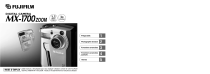
Link pubblico aggiornato
Il link pubblico alla tua chat è stato aggiornato.